Samsung SPH-V3000, SPH-V3000SV User Manual [ko]
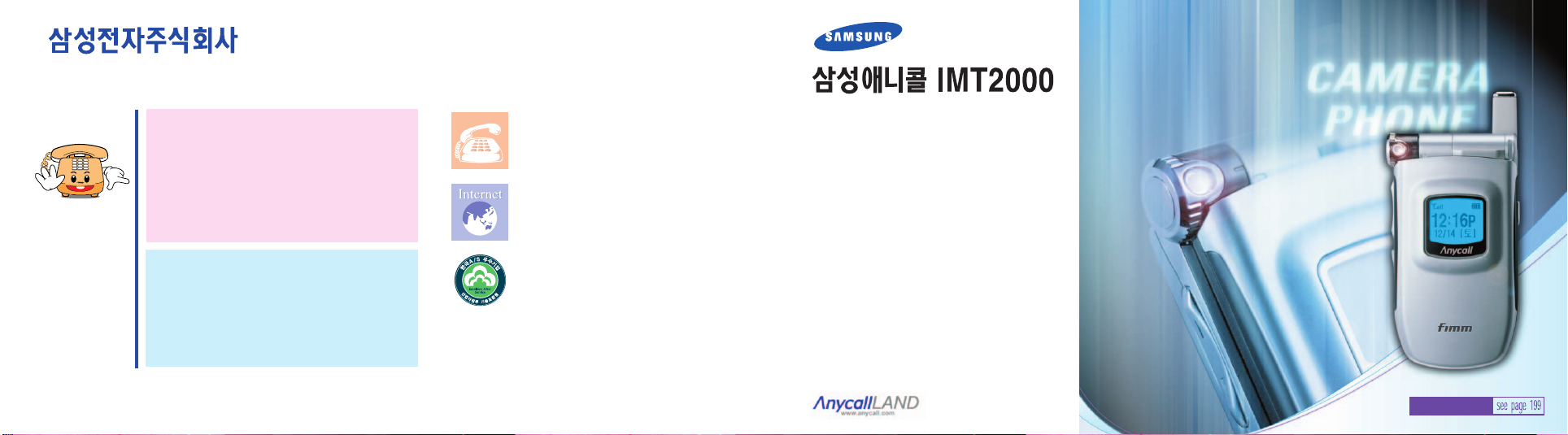
경북 구미시 임수동 94-1번지
for Foreigner
전국 어디서나
●
애니콜 A/S 문의
●
삼성전자 서비스 센터
제품 모델명, 고장상태, 연락처를 정확히 알려 주시면 고객 여러분의
궁금점을 언제나 친절하게 상담, 빠른 서비스를 제공합니다.
서비스 사업자 관련 문의
(부가서비스 이용안내, 통화요금 등)
휴대폰으로
●사용설명서의 내용은 휴대폰의 소프트웨어 버전 또는 이동통신 사업자의
사정에 따라 다를 수 있으며, 사용자에게 통보없이 일부 변경될 수 있습니다.
114
1588-7285
1588-3366
(처리바로)
고객상담실
02-541-3000
080-022-3000
인터넷 홈페이지
http : //www.sec.co.kr
http : //www.anycall.com
한국A/S 우수기업 국가기관인 산업자원부 기술표준원에서
소비자에 대한 품질정보나 고객서비스가 우수한 기업임을
인증하는 마크입니다.
GH68-03483A
2003/12. Rev.2.3
SPH-V3000
●사용전에“안전을 위한 경고 및 주의사항”을
반드시 읽고 정확히 사용해 주세요. (2쪽, 186쪽)
●이 설명서에는 제품보증서가 포함되어 있습니다.
사용설명서
사용설명서의 모든 내용은 애니콜 랜드의
Manual Bank’에서도 보실 수 있습니다.
‘
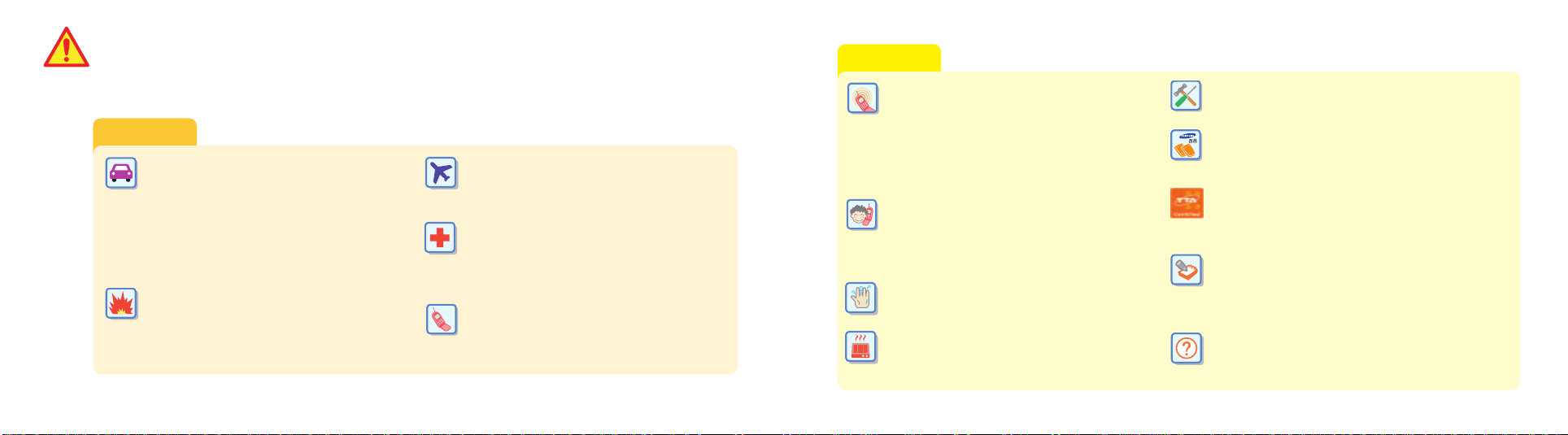
안전을 위한 경고 및 주의사항
사용자의 안전을 지키고 재산상의 손해 등을 막기 위한 내용입니다. 내용을 잘 읽고 올바르게 사용해 주십시오.
더 자세한 내용은‘안전을 위한 경고 및 주의사항 (상세편)’을 읽으시기 바랍니다. (186쪽)
경고
운전중 휴대폰 사용을 하지 마세요.
●운전중 휴대폰 사용에 대한 관련 법규를 숙지하시고
지켜 주십시오.
●운전중 꼭 통화를 할 경우 반드시 관련 법규를 준수하시고
핸즈프리나 이어마이크폰을 사용한 간단한 통화를
권장합니다.
●상황이 허락치 않으면 안전한 장소에 차를 세운 후
통화하십시오.
폭파 위험 지역에서는 휴대폰을 끄세요.
●폭파 위험 지역내에서 규정하는 모든 지시사항과
신호를 준수하시기 바랍니다.
●주유 중에는 휴대폰을 꺼두는 것이 안전합니다.
2
●사용을 잘못하면 사용자가 사망하거나 중상을 입을 가능성이 예상되는 경우
비행기 탑승시에는 휴대폰을 끄세요.
●휴대폰의 전자파가 비행기의 전자 운항기기에 영향을
주어 위험을 초래할 수 있습니다.
병원내에서는 휴대폰을 끄세요.
●해당병원의 규정이나 규칙을 따라주십시오.
●의료기기는 휴대폰의 전자파에 의해 영향을 받을 수
있습니다.
휴대폰 사용이 금지된 곳에서는 휴대폰을 끄세요.
●만약 이를 따르지 않을 경우 전파상의 문제나
위험이 발생할 수 있습니다.
주의
●사용을 잘못하면 사용자가 부상을 입거나 물질적 손해가 예상되는 경우
휴대폰의 전자파 관련 정보를 알아두세요.
●휴대폰은 전원이 켜진 상태에서 고주파 에너지(RF에너지)를
송, 수신합니다. 정보통신부는 이 에너지가 인체에 미치는
영향에 대한 안전 기준을 입법하여 시행하고 있습니다.
●이 기준을 준수하기 위해서는 휴대폰 사용 시 삼성에서
승인한 휴대용 악세사리 등을 사용하시기 바랍니다.
●승인되지 않은 악세사리를 사용할 경우 전자파 관련
기준을 위배하여 안전을 보장하지 못할 수도 있습니다.
올바른 안테나 사용법을 알아두세요.
●안테나가 있는 폰인 경우 휴대폰을 일반전화기와 같이
잡고 안테나를 어깨 위로 똑바로 세워서 사용하세요.
●휴대폰의 전원이 켜진 상태에서는 안테나를 되도록
만지지 마세요.
젖은 손으로 휴대폰이나 전원 플러그를 만지지 마세요.
●감전이 될 수 있습니다.
휴대폰과 충전기 등을 열기구(난로, 전자렌지 등) 속에
넣거나 가까이 두지 마세요.
●변형, 고장 또는 화재의 원인이 될 수 있습니다.
사용자 임의로 절대로 개조, 분리, 혹은 수리하지 마세요.
●수리는 반드시 삼성전자 지정 서비스센터를 이용하세요.
악세사리와 배터리는 삼성에서 제공하거나 승인한 것만 사용하세요.
●그렇지 않을 경우, 배터리 수명 단축 및 휴대폰의 불량이 발생할
수 있습니다. 이 경우 무상 수리를 받으실 수 없습니다.
충전기는 반드시 TTA Certified 인증(마크)을 획득한 표준형
충전기를 사용하셔야 합니다.
●그렇지 않을 경우, 배터리 수명 단축 및 휴대폰의 불량이 발생할
수 있습니다. 이 경우 무상 수리를 받으실 수 없습니다.
휴대폰의 데이터는 별도 보관하세요.
●전화번호부에 저장된 전화번호, 메시지, 데이터는 사용자의 부주의
등으로 손상될 수 있고, 휴대폰을 수리할 경우 완전히 지워질 수
있으므로 중요한 데이터는 별도로 기록 보관해 두시기 바랍니다.
데이터 유실로 인한 피해는 휴대폰 제조업체가 책임지지 않습니다.
공공 장소에서는 휴대폰을 끄세요.
●공연장이나 영화관 등의 공공 장소에서의 휴대폰 사용은
주위 사람들에게 피해를 줄 수 있습니다.
3
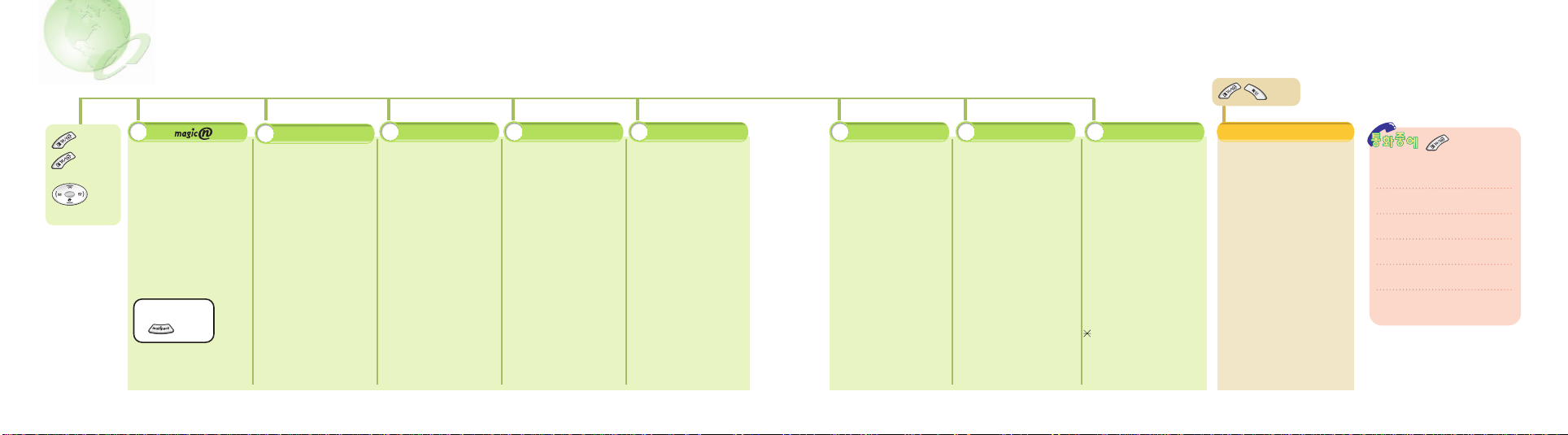
메뉴 찾기
, 누름
또는
길게
누른 후
눌러
선택
1
1:magicⓝ ……………… 56
2:magicⓝ 메일 ……… 57
3:KT 모바일 …………… 57
4:북마크 …………… 5861
5:URL입력……………… 58
6:msn 무선인터넷 …… 59
7:옵션설정 ……………… 62
8:화면표시 모드 ……… 63
멀티팩 서비스
누름
전화번호부
2
1:전화번호찾기 …………… 73
음성으로 찾기ㅣ단축번호 찾기ㅣ
이름으로 찾기ㅣ번호로 찾기ㅣ
그룹으로 찾기ㅣ시간으로 찾기
2:최근발신번호 ………… 77
3:최근수신번호 ………… 77
4:부재중수신번호 ……… 77
5:전화번호등록 ………… 70
6:스페셜착신관리 ……… 78
관리번호 편집ㅣ
관리번호 등록ㅣ착신아이콘목록
7:그룹 편집 ……………… 80
8:가입자번호선택 ……… 82
9:모두지우기 …………… 86
#:자기번호보기 ………… 86
3
1:북마크 ……………… 88
나만의즐겨찾기ㅣ추천사이트ㅣ
URL직접입력
2:메시지관리 ………… 90
수신메시지ㅣ발신메시지ㅣ
문장보관함ㅣ메시지통신기록
3:E-mail …………… 105
E-mail 읽기ㅣE-mail 쓰기ㅣ
ⓔ발신함ㅣⓔ보류함ㅣ
E-mail 설정
4:핸디넷 (016향)/
모바일친구 (018향) …
전자다이어리북마크/메시지
467
1:뮤직박스 …………… 116
노래방ㅣ벨 소리 선 택
2:이미지박스 ………… 120
그림다운받기ㅣ사진다운받기ㅣ
평상시 화면ㅣ전화 올때 화면ㅣ
magicⓝ 화면ㅣ켤때 화면ㅣ
끌때 화면ㅣ이미지 삭제
3:랜드보관함 ………… 122
4:Push Push Ⅲ …… 123
5:프로그램관리자 …… 124
111
5
1:모닝콜기능 ………… 128
2:알람시계기능 ……… 129
3:스케쥴관리 ………… 130
4:메모장 ……………… 134
5:전자계산기 ………… 136
6:세계시계 …………… 137
7:D-DAY 플러스 …… 138
8:단위환산 …………… 140
9:시간관리 …………… 14 1
1:음성메모 …………… 144
음성메모녹음ㅣ음성메모듣기
2:자동응답 …………… 146
자동응답설정ㅣ스크린기능ㅣ
응답방법설정ㅣ인사말선택ㅣ
인사말녹음ㅣ자동응답 수신함
3:음성인식 …………… 150
음성인식환경ㅣ인식이름편집
멀티미디어
1:멀티비전 …………… 154
멀티비전 접속ㅣ멀티비전 보관함ㅣ
연속재생 기능ㅣ메모리 정보
2:디지털카메라 ……… 157
촬영모드ㅣ사 진 파 일ㅣ
영상파일ㅣ환경설정
3:파일리스트 ………… 162
멀티비전 보관함ㅣ사 진 파 일ㅣ
영상 파일ㅣ쥬크박스ㅣ
스크린세이버ㅣ리얼뮤직벨
휴대폰관리 내 휴대폰전자소리함엔터테인먼트
8
1:벨소리 설정 ………… 166
벨/진동 선택ㅣ벨소리 크기ㅣ
키소리 선택ㅣ정각 알림음ㅣ
기능 알림음
2:화면조명선택 ……… 169
조명 시간ㅣ조명 설정ㅣ
전면 화면 조절ㅣ서비스지역램프
3:자동지역번호………… 171
4:전화받기 선택 ……… 172
5:비밀번호변경 ……… 173
6:사용제한 …………… 174
사생활보호ㅣ수신제한ㅣ
국제전화제한ㅣ발신번호표시
:초기설정으로 ……… 175
#:휴대폰 잠금 ………… 176
1:시작메뉴 설정 ………… 44
시작메뉴등록ㅣ시작메뉴삭제ㅣ
시작메뉴초기화
2:메뉴화면 설정 ……… 47
메뉴아이콘변경ㅣ메뉴순서
바꾸기ㅣ색상꾸미기ㅣ
테마별 색상ㅣ아이콘보관함
3:자기이름 입력 ………… 51
4:문자슬라이드 ………… 52
5:다이얼숫자크기 ……… 53
6:언어/Language …… 53
7:외장시계 선택………… 53
누른 후 선택
1:전화번호부 *
2:메시지관리 *
3:송화음차단
4:키소리안남 35
5:자기번호송출 36
통화:DTMF보내기 35
* 대기 상태에서 선택한 메뉴와
동일한 메뉴가 실행됩니다.
35
54
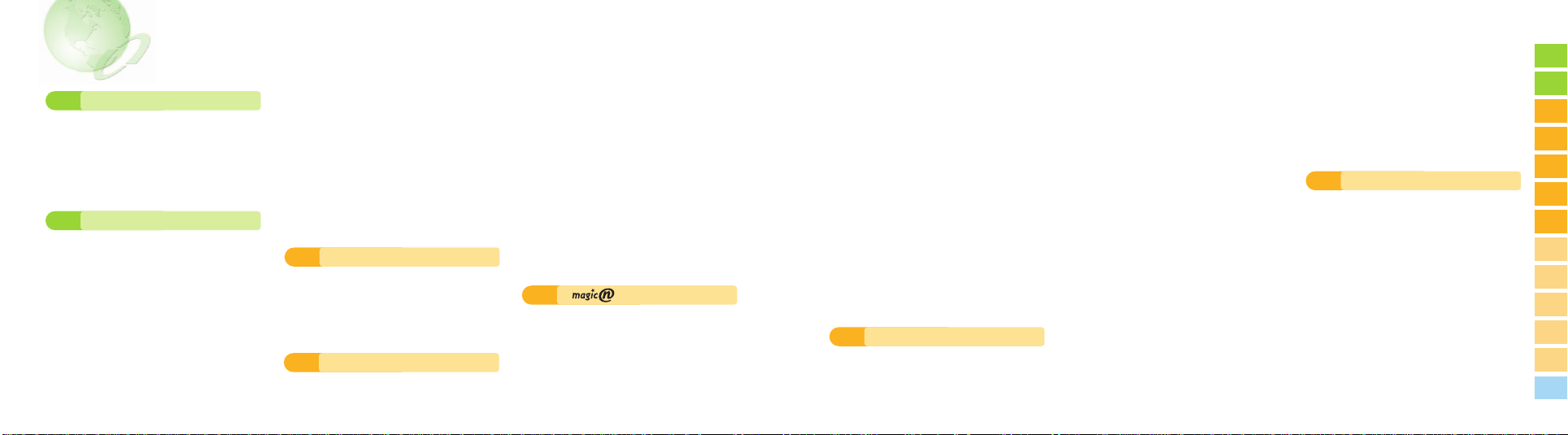
차례
1 준비편
휴대폰 알기 ‐‐‐‐‐‐‐‐‐‐‐‐‐‐‐‐‐‐‐‐‐‐‐‐‐‐ 12
구성품 확인하기 ‐‐‐‐‐‐‐‐‐‐‐‐‐‐‐‐‐‐‐‐‐ 15
배터리 사용하기 ‐‐‐‐‐‐‐‐‐‐‐‐‐‐‐‐‐‐‐‐‐‐ 16
휴대폰 켜기/끄기 ‐‐‐‐‐‐‐‐‐‐‐‐‐‐‐‐‐‐‐‐‐ 20
휴대폰 모드 알기 ‐‐‐‐‐‐‐‐‐‐‐‐‐‐‐‐‐‐‐‐‐ 21
메뉴 사용하기 ‐‐‐‐‐‐‐‐‐‐‐‐‐‐‐‐‐‐‐‐‐‐‐‐ 22
2 전화편
전화걸기 ‐‐‐‐‐‐‐‐‐‐‐‐‐‐‐‐‐‐‐‐‐‐‐‐‐‐‐‐ 24
전화번호를 직접 입력하여 전화걸기 ‐‐‐‐ 24
재다이얼하기
최근 통화 목록에서 전화걸기
단축번호로 전화걸기
음성으로 전화걸기
전자식 다이얼 사용하기
끝번호 4자리로 전화걸기
전화받기 ‐‐‐‐‐‐‐‐‐‐‐‐‐‐‐‐‐‐‐‐‐‐‐‐‐‐‐‐ 30
바로 전화받기 ‐‐‐‐‐‐‐‐‐‐‐‐‐‐‐‐‐‐‐‐‐‐ 30
잠시 후 전화받기 ‐‐‐‐‐‐‐‐‐‐‐‐‐‐‐‐‐‐‐‐ 31
자동응답 하기 ‐‐‐‐‐‐‐‐‐‐‐‐‐‐‐‐‐‐‐‐‐‐ 31
‐‐‐‐‐‐‐‐‐‐‐‐‐‐‐‐‐‐‐‐‐‐‐ 25
‐‐‐‐‐‐‐‐‐‐‐‐‐‐‐‐‐‐‐ 27
‐‐‐‐‐‐‐‐‐ 25
‐‐‐‐‐‐‐‐‐‐‐‐‐‐‐‐‐ 26
‐‐‐‐‐‐‐‐‐‐‐‐‐‐ 28
‐‐‐‐‐‐‐‐‐‐‐‐‐ 29
새 문자/음성 메시지 받기 ‐‐‐‐‐‐‐‐‐‐‐‐ 32
매너 기능 사용하기 ‐‐‐‐‐‐‐‐‐‐‐‐‐‐‐‐‐‐‐ 33
통화중 기능 사용하기 ‐‐‐‐‐‐‐‐‐‐‐‐‐‐‐‐‐ 34
통화 내용 녹음하기 ‐‐‐‐‐‐‐‐‐‐‐‐‐‐‐‐‐‐ 34
통화중 소리 크기 조절하기
소곤소곤 기능 사용하기
통화중 메모하기
송화음 차단하기
키소리 안남
자기번호 송출하기
DTMF 보내기
‐‐‐‐‐‐‐‐‐‐‐‐‐‐‐‐‐‐‐‐‐ 34
‐‐‐‐‐‐‐‐‐‐‐‐‐‐‐‐‐‐‐‐‐ 35
‐‐‐‐‐‐‐‐‐‐‐‐‐‐‐‐‐‐‐‐‐‐‐ 35
‐‐‐‐‐‐‐‐‐‐‐‐‐‐‐‐‐‐‐‐‐‐‐ 35
‐‐‐‐‐‐‐‐‐‐‐ 34
‐‐‐‐‐‐‐‐‐‐‐‐‐‐ 34
‐‐‐‐‐‐‐‐‐‐‐‐‐‐‐‐‐‐‐ 35
3 문자입력편
입력모드 선택하기 ‐‐‐‐‐‐‐‐‐‐‐‐‐‐‐‐‐‐‐‐ 38
숫자 입력하기 ‐‐‐‐‐‐‐‐‐‐‐‐‐‐‐‐‐‐‐‐‐‐‐‐ 38
한글 입력하기 ‐‐‐‐‐‐‐‐‐‐‐‐‐‐‐‐‐‐‐‐‐‐‐‐ 39
영문 입력하기 ‐‐‐‐‐‐‐‐‐‐‐‐‐‐‐‐‐‐‐‐‐‐‐‐ 41
특수문자 입력하기 ‐‐‐‐‐‐‐‐‐‐‐‐‐‐‐‐‐‐‐‐ 42
4 내 휴대폰편
시작 메뉴 설정하기 ‐‐‐‐‐‐‐‐‐‐‐‐‐‐‐‐‐‐‐ 44
메뉴 등록하기 ‐‐‐‐‐‐‐‐‐‐‐‐‐‐‐‐‐‐‐‐‐‐ 44
메뉴 삭제하기
메뉴 초기화하기
메뉴 화면 설정하기 ‐‐‐‐‐‐‐‐‐‐‐‐‐‐‐‐‐‐‐ 47
시작 메뉴 아이콘 변경하기 ‐‐‐‐‐‐‐‐‐‐‐ 47
시작 메뉴 순서 바꾸기
색상꾸미기
테마별 색상바꾸기
아이콘 보관함
자기이름 입력하기 ‐‐‐‐‐‐‐‐‐‐‐‐‐‐‐‐‐‐‐‐ 51
문자 슬라이드 입력하기 ‐‐‐‐‐‐‐‐‐‐‐‐‐‐‐‐ 52
다이얼 숫자크기 바꾸기 ‐‐‐‐‐‐‐‐‐‐‐‐‐‐‐‐ 53
사용언어 선택하기 ‐‐‐‐‐‐‐‐‐‐‐‐‐‐‐‐‐‐‐‐ 53
외장시계 바꾸기 ‐‐‐‐‐‐‐‐‐‐‐‐‐‐‐‐‐‐‐‐‐‐ 53
‐‐‐‐‐‐‐‐‐‐‐‐‐‐‐‐‐‐‐‐‐‐ 46
‐‐‐‐‐‐‐‐‐‐‐‐‐‐‐‐‐‐‐‐‐ 46
‐‐‐‐‐‐‐‐‐‐‐‐‐‐‐ 48
‐‐‐‐‐‐‐‐‐‐‐‐‐‐‐‐‐‐‐‐‐‐‐‐‐ 49
‐‐‐‐‐‐‐‐‐‐‐‐‐‐‐‐‐‐‐ 49
‐‐‐‐‐‐‐‐‐‐‐‐‐‐‐‐‐‐‐‐‐‐ 50
5 편 (무선인터넷편)
무선 인터넷 사이트 접속하기 ‐‐‐‐‐‐‐‐‐‐‐ 56
magicⓝ 사이트 접속하기 ‐‐‐‐‐‐‐‐‐‐‐‐‐ 56
magicⓝ 메일 사이트 접속하기
KT 모바일 사이트에 접속하기
URL 입력하여 접속하기
북마크된 사이트 접속하기
‐‐‐‐‐‐‐‐ 57
‐‐‐‐‐‐‐‐‐ 57
‐‐‐‐‐‐‐‐‐‐‐‐‐‐ 58
‐‐‐‐‐‐‐‐‐‐‐‐ 58
msn 무선 인터넷 사이트 접속하기
인터넷 검색하기 ‐‐‐‐‐‐‐‐‐‐‐‐‐‐‐‐‐‐‐‐‐‐ 60
사이트 검색하기 ‐‐‐‐‐‐‐‐‐‐‐‐‐‐‐‐‐‐‐‐‐ 60
선택사항 사용하기
북마크 사용하기 ‐‐‐‐‐‐‐‐‐‐‐‐‐‐‐‐‐‐‐‐‐‐ 61
북마크 추가하기 ‐‐‐‐‐‐‐‐‐‐‐‐‐‐‐‐‐‐‐‐‐ 61
북마크 이름 수정/북마크 삭제하기
인터넷 환경 설정하기 ‐‐‐‐‐‐‐‐‐‐‐‐‐‐‐‐‐ 62
옵션 설정하기 ‐‐‐‐‐‐‐‐‐‐‐‐‐‐‐‐‐‐‐‐‐‐ 62
화면글의 줄수 바꾸기
magicⓝ 멀티팩 사용하기 ‐‐‐‐‐‐‐‐‐‐‐‐‐‐ 64
서비스 실행 아이콘으로 멀티팩
사이트 접속하기
서비스 실행 아이콘 다운받기
멀티팩 사용 메모리와 사용내역 확인하기 65
서비스 실행 아이콘 삭제하기
바탕화면 편집하기
‐‐‐‐‐‐‐‐‐‐‐‐‐‐‐‐‐‐‐ 60
‐‐‐‐‐‐‐‐‐‐‐‐‐‐‐‐ 63
‐‐‐‐‐‐‐‐‐‐‐‐‐‐‐‐‐‐‐‐‐ 64
‐‐‐‐‐‐‐‐‐‐‐‐‐‐‐‐‐‐‐ 67
‐‐‐‐‐ 59
‐‐‐‐‐ 61
‐‐‐‐‐‐‐‐‐ 65
‐‐‐‐‐‐‐‐‐ 66
6 전화번호부편
전화번호 등록하기 ‐‐‐‐‐‐‐‐‐‐‐‐‐‐‐‐‐‐‐‐ 70
새 전화번호 등록하기 ‐‐‐‐‐‐‐‐‐‐‐‐‐‐‐‐ 70
각항목입력방법
‐‐‐‐‐‐‐‐‐‐‐‐‐‐‐‐‐‐‐ 71
입력한 번호 저장하기
전화번호 찾기 ‐‐‐‐‐‐‐‐‐‐‐‐‐‐‐‐‐‐‐‐‐‐‐‐ 73
전체 목록에서 찾기 ‐‐‐‐‐‐‐‐‐‐‐‐‐‐‐‐‐‐ 73
음성으로 찾기
단축번호로 찾기
이름으로 찾기
번호로 찾기
그룹으로 찾기 ‐‐‐‐‐‐‐‐‐‐‐‐‐‐‐‐‐‐‐‐‐‐ 76
등록 시간으로 찾기 ‐‐‐‐‐‐‐‐‐‐‐‐‐‐‐‐‐‐ 76
최근 발신/수신/부재중 수신번호 사용하기 77
스페셜 착신 관리하기 ‐‐‐‐‐‐‐‐‐‐‐‐‐‐‐‐‐ 78
스페셜 착신 번호로 등록하기 ‐‐‐‐‐‐‐‐‐ 78
등록한 착신벨/착신 아이콘 바꾸기
등록한 착신 번호 삭제하기
착신관리 아이콘 목록보기
그룹 편집하기 ‐‐‐‐‐‐‐‐‐‐‐‐‐‐‐‐‐‐‐‐‐‐‐‐ 80
새 그룹 추가하기 ‐‐‐‐‐‐‐‐‐‐‐‐‐‐‐‐‐‐‐‐ 80
등록된 그룹 수정하기
등록된 그룹 삭제하기
가입자 번호 바꾸기 ‐‐‐‐‐‐‐‐‐‐‐‐‐‐‐‐‐‐‐ 82
투넘버 서비스 사용하기 ‐‐‐‐‐‐‐‐‐‐‐‐‐‐‐‐ 83
투넘버 번호 등록하기 ‐‐‐‐‐‐‐‐‐‐‐‐‐‐‐‐ 83
등록한 투넘버 번호 수정하기
‐‐‐‐‐‐‐‐‐‐‐‐‐‐‐‐ 72
‐‐‐‐‐‐‐‐‐‐‐‐‐‐‐‐‐‐‐‐‐‐ 74
‐‐‐‐‐‐‐‐‐‐‐‐‐‐‐‐‐‐‐‐‐ 74
‐‐‐‐‐‐‐‐‐‐‐‐‐‐‐‐‐‐‐‐‐‐ 75
‐‐‐‐‐‐‐‐‐‐‐‐‐‐‐‐‐‐‐‐‐‐‐‐ 75
‐‐‐‐‐ 79
‐‐‐‐‐‐‐‐‐‐‐ 79
‐‐‐‐‐‐‐‐‐‐‐‐ 79
‐‐‐‐‐‐‐‐‐‐‐‐‐‐‐‐ 81
‐‐‐‐‐‐‐‐‐‐‐‐‐‐‐‐ 81
‐‐‐‐‐‐‐‐‐‐ 84
등록한 투넘버 삭제하기
투넘버로 전화가 오면
2004용 벨소리 선택하기
전화번호부 모두 지우기 ‐‐‐‐‐‐‐‐‐‐‐‐‐‐‐‐ 86
내 휴대폰 번호 확인하기 ‐‐‐‐‐‐‐‐‐‐‐‐‐‐‐ 86
‐‐‐‐‐‐‐‐‐‐‐‐‐‐ 84
‐‐‐‐‐‐‐‐‐‐‐‐‐‐‐‐ 85
‐‐‐‐‐‐‐‐‐‐‐‐‐‐ 85
7 북마크/메시지편
북마크 사용하기 ‐‐‐‐‐‐‐‐‐‐‐‐‐‐‐‐‐‐‐‐‐‐ 88
즐겨찾기 사용하기 ‐‐‐‐‐‐‐‐‐‐‐‐‐‐‐‐‐‐‐ 88
추천 사이트 접속하기
URL 입력해 접속하기
수신메시지 사용하기 ‐‐‐‐‐‐‐‐‐‐‐‐‐‐‐‐‐‐ 90
문자메시지 확인하기 ‐‐‐‐‐‐‐‐‐‐‐‐‐‐‐‐‐ 90
음성메시지 정보 확인하기
멀티메일 사서함 확인하기
메시지 도착 알림 상태 선택하기
문자 메시지 내용표시 상태 선택하기
발신메시지 사용하기 ‐‐‐‐‐‐‐‐‐‐‐‐‐‐‐‐‐‐ 94
새 문자메시지 보내기 ‐‐‐‐‐‐‐‐‐‐‐‐‐‐‐‐ 94
멀티 메일 보내기 ‐‐‐‐‐‐‐‐‐‐‐‐‐‐‐‐‐‐‐‐ 96
문장 불러와 보내기
휴대폰 호출하기
‐‐‐‐‐‐‐‐‐‐‐‐‐‐‐‐ 89
‐‐‐‐‐‐‐‐‐‐‐‐‐‐‐‐ 89
‐‐‐‐‐‐‐‐‐‐‐‐ 91
‐‐‐‐‐‐‐‐‐‐‐‐ 92
‐‐‐‐‐‐‐ 93
‐‐‐ 93
‐‐‐‐‐‐‐‐‐‐‐‐‐‐‐‐‐‐ 98
‐‐‐‐‐‐‐‐‐‐‐‐‐‐‐‐‐‐‐‐‐ 98
76
1
2
3
4
5
6
7
8
9
10
11
12
13
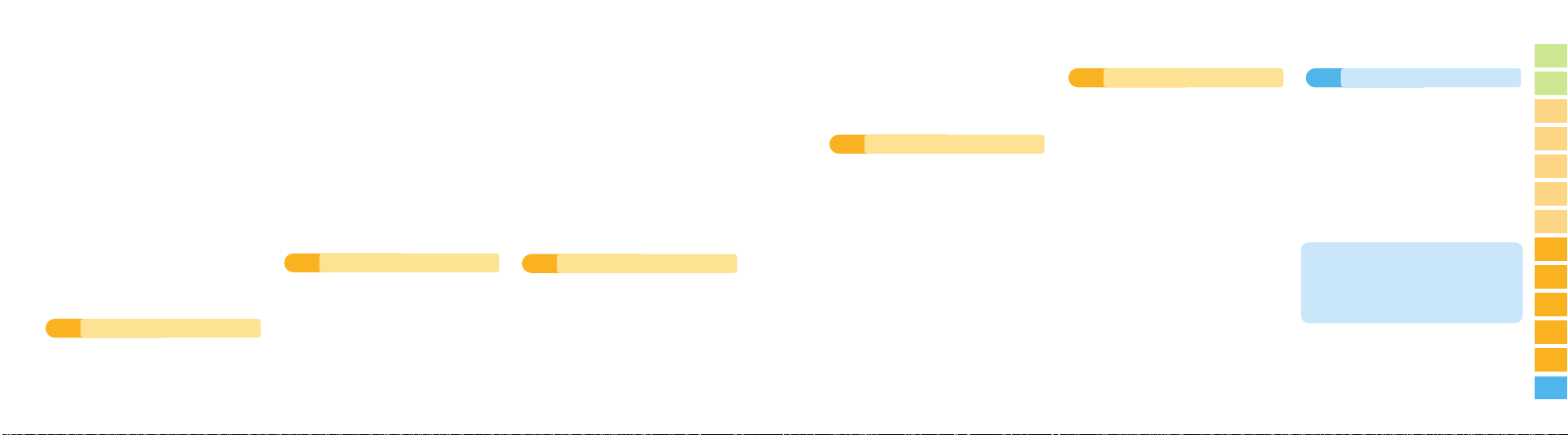
차례보기 (계속)
명함 작성하여 보내기 ‐‐‐‐‐‐‐‐‐‐‐‐‐‐‐‐ 99
발신 또는 보류된 메시지 보내기
전송속도 조절하기
문장보관함 사용하기 ‐‐‐‐‐‐‐‐‐‐‐‐‐‐‐‐‐ 102
이모티콘 보내기 ‐‐‐‐‐‐‐‐‐‐‐‐‐‐‐‐‐‐‐‐ 102
저장된 문장 사용하기
메시지 통신기록 확인하기 ‐‐‐‐‐‐‐‐‐‐‐‐‐ 104
E-mail 사용하기 ‐‐‐‐‐‐‐‐‐‐‐‐‐‐‐‐‐‐‐‐‐ 105
magicⓝ 메일에 수신된 메일 보기 ‐‐‐‐‐ 105
E-mail 보내기
발신함 또는 보류함에서 E-mail 보내기
E-mail 환경 설정하기
대화형 메시지 서비스 사용하기
(핸디넷/모바일친구) ‐‐‐‐‐‐‐‐‐‐‐‐‐‐‐‐‐‐ 111
서비스 접속하기 ‐‐‐‐‐‐‐‐‐‐‐‐‐‐‐‐‐‐‐‐ 111
대화형 서비스 사용하기
최근 사용한 정보함 접속하기
도착 알림음 설정/해제하기
‐‐‐‐‐‐‐‐‐‐‐‐‐‐‐‐‐‐ 101
‐‐‐‐‐‐‐‐‐‐‐‐‐‐‐‐‐‐‐‐‐‐ 106
‐‐‐‐‐‐‐‐‐‐‐‐‐‐‐‐ 110
‐‐‐‐‐‐ 100
‐‐‐‐‐‐‐‐‐‐‐‐‐‐‐ 103
‐ 109
‐‐‐‐‐‐‐‐‐‐‐‐‐ 112
‐‐‐‐‐‐‐‐‐ 113
‐‐‐‐‐‐‐‐‐‐ 113
8 엔터테인먼트편
노래방 사용하기 ‐‐‐‐‐‐‐‐‐‐‐‐‐‐‐‐‐‐‐‐‐ 116
노래방용 곡 다운받기 ‐‐‐‐‐‐‐‐‐‐‐‐‐‐‐ 116
노래방 실행하기
‐‐‐‐‐‐‐‐‐‐‐‐‐‐‐‐‐‐‐‐ 117
벨소리 선택하기 ‐‐‐‐‐‐‐‐‐‐‐‐‐‐‐‐‐‐‐‐‐ 118
뮤직벨 다운 받기 ‐‐‐‐‐‐‐‐‐‐‐‐‐‐‐‐‐‐‐‐ 119
이미지박스 사용하기 ‐‐‐‐‐‐‐‐‐‐‐‐‐‐‐‐‐ 120
화면 그림 바꾸기 ‐‐‐‐‐‐‐‐‐‐‐‐‐‐‐‐‐‐‐ 120
그림 또는 사진 다운받기
다운받은 그림/사진 삭제하기
랜드보관함 사용하기 ‐‐‐‐‐‐‐‐‐‐‐‐‐‐‐‐‐ 122
게임 실행하기 ‐‐‐‐‐‐‐‐‐‐‐‐‐‐‐‐‐‐‐‐‐ 122
게임 환경 설정하기
Push Push Ⅲ 게임하기 ‐‐‐‐‐‐‐‐‐‐‐‐‐‐‐ 123
프로그램 관리자 사용하기 ‐‐‐‐‐‐‐‐‐‐‐‐‐ 124
다운된 항목, 용량 확인하기 ‐‐‐‐‐‐‐‐‐‐ 124
다운된 항목 삭제하기
‐‐‐‐‐‐‐‐‐‐‐‐ 121
‐‐‐‐‐‐‐‐‐ 121
‐‐‐‐‐‐‐‐‐‐‐‐‐‐‐‐‐ 122
‐‐‐‐‐‐‐‐‐‐‐‐‐‐‐ 125
9 전자다이어리편
모닝콜 사용하기 ‐‐‐‐‐‐‐‐‐‐‐‐‐‐‐‐‐‐‐‐‐ 128
알람 사용하기 ‐‐‐‐‐‐‐‐‐‐‐‐‐‐‐‐‐‐‐‐‐‐‐ 129
스케쥴 기능 시용하기 ‐‐‐‐‐‐‐‐‐‐‐‐‐‐‐‐ 130
새 스케쥴 등록하기 ‐‐‐‐‐‐‐‐‐‐‐‐‐‐‐‐‐ 130
스케쥴 확인하기
스케쥴 수정/추가/삭제하기
전체 스케쥴 삭제하기
메모장 사용하기 ‐‐‐‐‐‐‐‐‐‐‐‐‐‐‐‐‐‐‐‐‐ 134
‐‐‐‐‐‐‐‐‐‐‐‐‐‐‐‐‐‐‐‐ 132
‐‐‐‐‐‐‐‐‐‐ 133
‐‐‐‐‐‐‐‐‐‐‐‐‐‐‐ 133
새 메모 작성하기 ‐‐‐‐‐‐‐‐‐‐‐‐‐‐‐‐‐‐‐ 134
메모 확인하기
메모 삭제하기
전자계산기 사용하기 ‐‐‐‐‐‐‐‐‐‐‐‐‐‐‐‐‐ 136
세계시간 보기 ‐‐‐‐‐‐‐‐‐‐‐‐‐‐‐‐‐‐‐‐‐‐‐ 137
D-DAY 플러스 사용하기 ‐‐‐‐‐‐‐‐‐‐‐‐‐‐ 138
새 D-DAY 등록하기 ‐‐‐‐‐‐‐‐‐‐‐‐‐‐‐‐‐ 138
D-DAY 확인하기
D-DAY 삭제하기
단위 환산하기 ‐‐‐‐‐‐‐‐‐‐‐‐‐‐‐‐‐‐‐‐‐‐‐ 140
시간 관리하기 ‐‐‐‐‐‐‐‐‐‐‐‐‐‐‐‐‐‐‐‐‐‐‐ 141
통화시간 보기 ‐‐‐‐‐‐‐‐‐‐‐‐‐‐‐‐‐‐‐‐‐ 141
현재시각 설정하기
‐‐‐‐‐‐‐‐‐‐‐‐‐‐‐‐‐‐‐‐‐ 135
‐‐‐‐‐‐‐‐‐‐‐‐‐‐‐‐‐‐‐‐‐ 135
‐‐‐‐‐‐‐‐‐‐‐‐‐‐‐‐‐‐‐‐ 139
‐‐‐‐‐‐‐‐‐‐‐‐‐‐‐‐‐‐‐‐ 139
‐‐‐‐‐‐‐‐‐‐‐‐‐‐‐‐‐‐ 142
10 전자소리함편
음성메모 사용하기 ‐‐‐‐‐‐‐‐‐‐‐‐‐‐‐‐‐‐‐ 144
음성메모 녹음하기 ‐‐‐‐‐‐‐‐‐‐‐‐‐‐‐‐‐‐ 144
녹음된 음성메모 사용하기
자동응답 사용하기 ‐‐‐‐‐‐‐‐‐‐‐‐‐ 146
자동응답 설정/해제하기 ‐‐‐‐‐‐‐‐‐‐‐‐ 146
자동응답 환경 설정하기
자동응답 인사말 녹음하기
녹음된 인사말 확인/재 녹음/삭제하기 149
‐‐‐‐‐‐‐‐‐‐‐ 145
‐‐‐‐‐‐‐‐‐‐‐‐ 147
‐‐‐‐‐‐‐‐‐‐ 148
수신된 자동응답 메시지 확인하기
음성인식 설정하기 ‐‐‐‐‐‐‐‐‐‐‐‐‐‐‐‐‐‐‐ 150
음성인식 환경 설정하기 ‐‐‐‐‐‐‐‐‐‐‐‐‐ 151
음성이름 편집하기
‐‐‐‐‐‐‐‐‐‐‐‐‐‐‐‐‐‐ 152
‐‐‐‐ 149
11 멀티미디어편
VOD 서비스 사용하기 ‐‐‐‐‐‐‐‐‐‐‐‐‐‐‐‐ 154
멀티비전 다운받기 ‐‐‐‐‐‐‐‐‐‐‐‐‐‐‐‐‐‐ 154
멀티비전 실행하기
재생 횟수 설정하기
메모리 확인하기
사진찍기 ‐‐‐‐‐‐‐‐‐‐‐‐‐‐‐‐‐‐‐‐‐‐‐‐‐‐‐ 157
저장된 사진 사용하기 ‐‐‐‐‐‐‐‐‐‐‐‐‐‐‐‐ 159
저장된 동영상 사용하기 ‐‐‐‐‐‐‐‐‐‐‐‐‐‐ 160
사진 파일 환경 설정하기 ‐‐‐‐‐‐‐‐‐‐‐‐‐‐ 161
다양한 파일 리스트 확인하기 ‐‐‐‐‐‐‐‐‐‐ 162
쥬크박스 확인하기 ‐‐‐‐‐‐‐‐‐‐‐‐‐‐‐‐‐‐ 162
스크린 세이버 확인하기
리얼 뮤직벨 확인하기
‐‐‐‐‐‐‐‐‐‐‐‐‐‐‐‐‐‐ 155
‐‐‐‐‐‐‐‐‐‐‐‐‐‐‐‐‐ 156
‐‐‐‐‐‐‐‐‐‐‐‐‐‐‐‐‐‐‐‐ 156
‐‐‐‐‐‐‐‐‐‐‐‐‐ 163
‐‐‐‐‐‐‐‐‐‐‐‐‐‐‐ 164
12 휴대폰관리편
벨소리 설정하기 ‐‐‐‐‐‐‐‐‐‐‐‐‐‐‐‐‐‐‐‐‐ 166
벨/진동 선택하기 ‐‐‐‐‐‐‐‐‐‐‐‐‐‐‐‐‐‐‐ 166
벨소리 크기 선택하기
키소리 선택하기
정각 알림음 설정하기
기능 알림음 설정하기
화면 조명 선택하기 ‐‐‐‐‐‐‐‐‐‐‐‐‐‐‐‐‐‐ 169
본체 조명 선택하기 ‐‐‐‐‐‐‐‐‐‐‐‐‐‐‐‐‐ 169
버튼조명 선택하기
전면 화면 밝기 조절하기
서비스 지역램프 설정/해제하기
자동 지역 번호 설정하기 ‐‐‐‐‐‐‐‐‐‐‐‐‐‐ 171
전화받는 방법 선택하기 ‐‐‐‐‐‐‐‐‐‐‐‐‐‐ 172
비밀번호 변경하기 ‐‐‐‐‐‐‐‐‐‐‐‐‐‐‐‐‐‐‐ 173
휴대폰 사용 제한하기 ‐‐‐‐‐‐‐‐‐‐‐‐‐‐‐‐ 174
초기화 하기 ‐‐‐‐‐‐‐‐‐‐‐‐‐‐‐‐‐‐‐‐‐‐‐‐‐ 175
휴대폰 잠그기 ‐‐‐‐‐‐‐‐‐‐‐‐‐‐‐‐‐‐‐‐‐‐‐ 176
‐‐‐‐‐‐‐‐‐‐‐‐‐‐‐ 166
‐‐‐‐‐‐‐‐‐‐‐‐‐‐‐‐‐‐‐‐ 167
‐‐‐‐‐‐‐‐‐‐‐‐‐‐‐ 167
‐‐‐‐‐‐‐‐‐‐‐‐‐‐‐ 168
‐‐‐‐‐‐‐‐‐‐‐‐‐‐‐‐‐‐ 169
‐‐‐‐‐‐‐‐‐‐‐‐ 170
‐‐‐‐‐‐‐ 170
13 부록편
700서비스에서 벨소리 다운받기 ‐‐‐‐‐‐‐‐ 178
뮤직벨 다운받기 ‐‐‐‐‐‐‐‐‐‐‐‐‐‐‐‐‐‐‐‐‐ 179
PC링크 2000 ‐‐‐‐‐‐‐‐‐‐‐‐‐‐‐‐‐‐‐‐‐‐‐ 180
바른 배터리 사용법 ‐‐‐‐‐‐‐‐‐‐‐‐‐‐‐‐‐‐ 181
고장같다구요? ‐‐‐‐‐‐‐‐‐‐‐‐‐‐‐‐‐‐‐‐‐‐‐ 183
안전을 위한 경고 및 주의사항 (상세편) ‐‐ 186
별매품 ‐‐‐‐‐‐‐‐‐‐‐‐‐‐‐‐‐‐‐‐‐‐‐‐‐‐‐‐‐ 192
규격 및 특성 ‐‐‐‐‐‐‐‐‐‐‐‐‐‐‐‐‐‐‐‐‐‐‐‐ 193
제품보증서 ‐‐‐‐‐‐‐‐‐‐‐‐‐‐‐‐‐‐‐‐‐‐‐‐‐‐ 195
기능요약카드 ‐‐‐‐‐‐‐‐‐‐‐‐‐‐‐‐‐‐‐‐‐‐‐‐ 197
for Foreigner ‐‐‐‐‐‐‐‐‐‐‐‐‐‐‐‐‐‐‐‐‐‐‐ 199
Your Phone ‐‐‐‐‐‐‐‐‐‐‐‐‐‐‐‐‐‐‐‐‐‐‐ 200
Getting Started ‐‐‐‐‐‐‐‐‐‐‐‐‐‐‐‐‐‐‐ 202
General Functions ‐‐‐‐‐‐‐‐‐‐‐‐‐‐‐‐‐ 205
Menu Functions ‐‐‐‐‐‐‐‐‐‐‐‐‐‐‐‐‐‐‐ 208
98
1
2
3
4
5
6
7
8
9
10
11
12
13
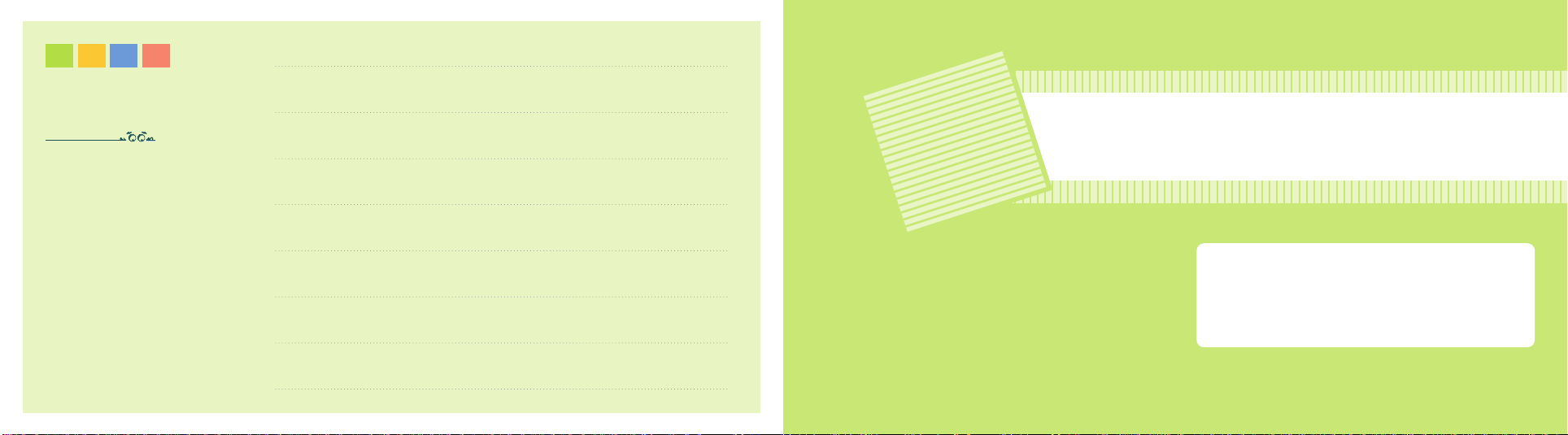
M E M O
IMT-2000란?
The Third Generation Telecommunication
(제 3세대 이동통신)의 약자이며, IMT2000
(International Mobile Telecommunication
2000)의 또 다른 이름입니다.
3세대 이동통신은 아날로그인 1세대 통신과
디지털 초기방식인 2세대 통신을 거쳐 이론적
으로 2.4Mbps까지 전송할 수 있는 현시점에서
최고의 디지털 통신 기술입니다.
CDMA 1x EV-DO는 동기식 IMT2000 기술
로서 CDMA 1x(CDMA2000)에서 한단계
발전하여 데이터 처리속도를 최대 2.4Mbps로
높인 기술로, EV(Evolution)은 1x에서 진화를
뜻하고, DO(Data Only)는 음성과 데이터 신호
가운데 데이터 속도만 올렸다는 의미를 담고
있습니다.
1
1
준비편
사용하기 전에 미리 알아야 할
내용들을 설명합니다.
휴대폰 알기 ‐‐‐‐‐‐‐‐‐‐‐‐‐‐‐‐‐‐‐‐‐‐‐‐‐‐‐‐‐‐‐‐‐‐‐‐‐‐‐‐‐ 12
구성품 확인하기 ‐‐‐‐‐‐‐‐‐‐‐‐‐‐‐‐‐‐‐‐‐‐‐‐‐‐‐‐‐‐‐‐‐‐‐‐‐ 15
배터리 사용하기 ‐‐‐‐‐‐‐‐‐‐‐‐‐‐‐‐‐‐‐‐‐‐‐‐‐‐‐‐‐‐‐‐‐‐‐‐‐ 1 6
휴대폰 켜기/끄기 ‐‐‐‐‐‐‐‐‐‐‐‐‐‐‐‐‐‐‐‐‐‐‐‐‐‐‐‐‐‐‐‐‐‐‐‐ 20
휴대폰 모드 알기 ‐‐‐‐‐‐‐‐‐‐‐‐‐‐‐‐‐‐‐‐‐‐‐‐‐‐‐‐‐‐‐‐‐‐‐‐ 21
메뉴 사용하기 ‐‐‐‐‐‐‐‐‐‐‐‐‐‐‐‐‐‐‐‐‐‐‐‐‐‐‐‐‐‐‐‐‐‐‐‐‐‐‐ 22
11
1110

휴대폰 알기
각 부분의 이름
(서비스 지역 램프)
외부 컨넥터
(여행용 충전기 또는 데이타
케이블 연결하는 곳)
12
안테나
램프
전면 화면
(14쪽 참조)
스피커
본체 화면
(14쪽 참조)
카메라 렌즈
음량 버튼
이어마이크폰 잭
멀티비전 버튼
버튼
(13쪽 참조)
마이크
버튼 설명
음량 버튼
● (덮개 열린 상태)
● (덮개 닫힌 상태) 길게 누르면 전면화면 켜짐
● (전화 왔을 때) 길게 누르면 무음(램프)상태로 전환
● 시작 메뉴 실행
● 길게누르면홈메뉴실행
● 현재 선택한 기능이나 항목을 선택할 때
● 멀티미디어 파일리스트 메뉴 실행
● 음성인식 메뉴 실행
● 길게 누르면 음성으로 전화걸기 실행
●사진찍기 상태
● 멀티팩 실행
● 멀티팩 실행중에는 확인 버튼으로 사용
● 전화 걸 때/받을 때
● 짧게 누르면 최근 통화 목록 실행
● 길게 누르면 마지막 발신번호로 발신됨
● 문자 입력할 때 잘못 입력한 문자 지우기
● 메뉴 사용시 상위 메뉴로 이동
대기중 : 키/폴더음 크기 조절
통화중 : 상대방 소리 조절
magicⓝ 사용중 : 페이지 이동
● 전원을 켜거나 끌 때 / 통화를 끝낼 때
● 메뉴 실행된 상태에서 대기 상태로 전환할 때
●
매너 기능을 설정 / 해제할 때 (33쪽)
●
휴대폰을 잠금 상태로 할 때 (176쪽)
검색 버튼
● 번호나 기능을 순차적으로 검색할 때
● 상, 하, 좌, 우 설정된 단축 버튼
: 전자소리함 단축 버튼
(통화중) 길게 누르면 통화내용 녹음
: 전화번호부 단축 버튼
길게 누르면 전화번호부 전체 보기 실행
: (통화중) 소곤소곤 기능 실행
(대기상태에서) 길게 누르면 magicⓝ 접속
: 메시지 관리메뉴 단축 버튼
길게 누르면 음성 사서함 접속
●
멀티비전 메뉴 실행
짧게 누르면 magicⓝ 메뉴 실행
13
1
준
비
편
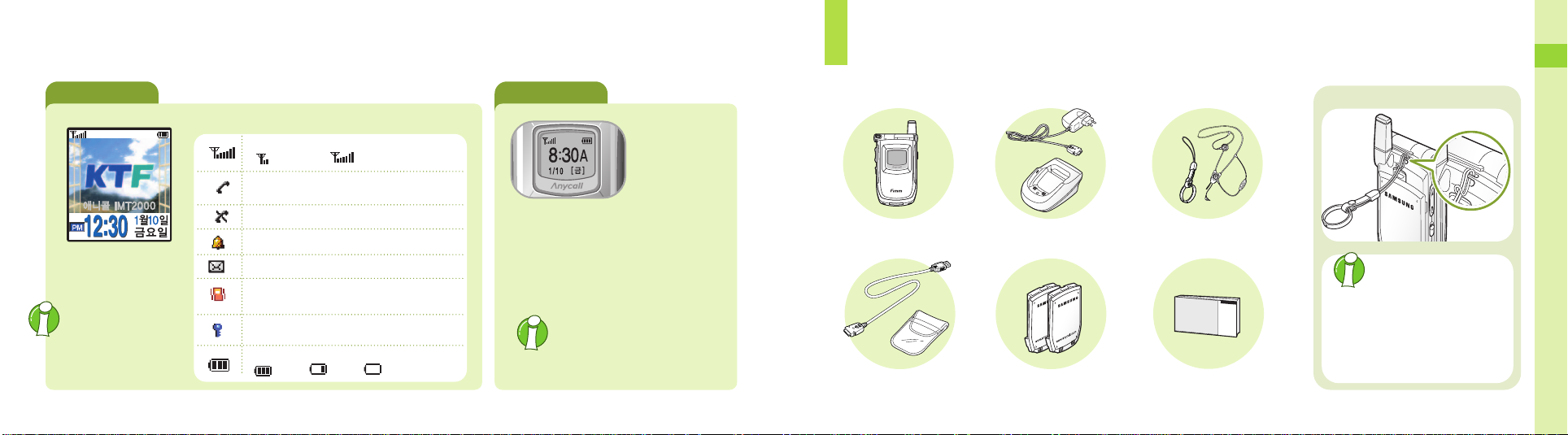
휴대폰 알기
휴대폰 알기
(계속)
(계속)
본체 화면 전면 화면
화면 상단에 표시되는 아이콘 설명
통화 지역의 신호 세기 표시
신호 약함 신호 강함
통화를 시도하고 있는 중에는 깜박이다가
전화가 연결되면 켜짐
● 신호 세기, 배터리 양, 디지털 시계가 나타납니다.
시계 형태를 바꿀 수 있습니다. (53쪽 참조)
● 전화 또는 메시지가 오거나 알람 시각이 되었을
때 화면에 해당 아이콘이 표시됩니다.
● 휴대폰 덮개가 닫힌 상태에서 음량 버튼을 길게
누르면 전면 화면에 조명이 켜집니다.
● 잠금기능이 설정되어 있어도 보조화면에는
잠금표시가 나타나지 않습니다.
▲ 전화번호, 현재 상태,
선택한 메뉴 등이 표시
배터리 소모를 줄이기 위해
설정된 조명시간이 되거나
전화걸기시에 기지국과
연결이 된 후 일정시간이
경과하면 화면의 조명이
꺼집니다.
서비스가 안될 경우 켜짐
모닝콜 또는 알람이 설정되면 켜짐
메시지가 도착하면 켜짐
매너기능 또는 진동, 진동 후 벨 모드가
설정되면 켜짐
magicⓝ 이용중 보안 사이트에 접속하면 켜짐
배터리 양 표시
충분 부족 즉시 충전
14
◀ 디지털 시계가
선택된 상태
화면은 직사광선(햇볕 등)에서
사용할 경우 잘 보이지 않습니다.
그늘진 곳이나 신문을 읽을 수 있는
정도의 밝기가 가장 적당합니다.
구성품 확인하기
사용설명서에 표시된 그림은 설명의 이해를 돕기 위한 것으로 실물과 다를 수 있습니다.
휴대폰 여행용 충전기/
USB 데이터 케이블/
배터리 케이스
탁상용 거치대
배터리
(표준형 2개)
휴대용 반지 걸이/
스테레오 이어마이크폰
사용설명서
휴대용 반지 걸이 연결하기
침수 라벨에 관하여
휴대폰 또는 배터리가 물이나
액체 등에 침수된 경우 제품 내부에
부착되어 있는 침수 라벨의 색상이
바뀝니다. 이런 경우, 발생한 고장은
무료 서비스를 받을 수 없으므로
주의하세요.
15
1
준
비
편
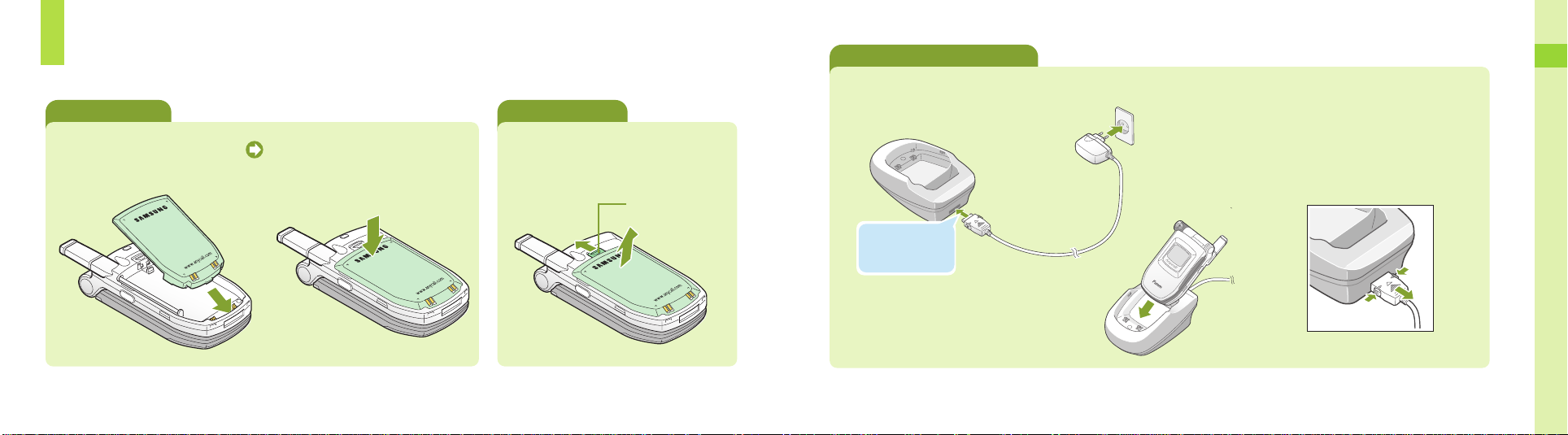
배터리 사용하기
배터리 끼우기
배터리 돌출 부분을 휴대폰
뒷면 홈에 맞춘 다음
배터리를 화살표 방향으로
‘찰칵’소리가 날 때까지 누름
배터리 빼내기
휴대폰의 분리 버튼을 위로 민 상태에서
배터리를 화살표 방향으로 빼내기
분리 버튼
탁상용 충전기로 충전하기
❶
여행용 충전기의 한쪽은 탁상용 충전기에,
다른 한쪽은 콘센트에 연결하세요.
충전 표시등
●
적색 : 충전 중
●
녹색 : 충전 완료
❷
휴대폰을 탁상용 충전기의 앞쪽 충전구에
화살표 방향으로 넣으세요.
구입한 후에는 배터리를 완전히 충전한 후 사용하세요.
220V 콘센트에 연결
❸
충전이 끝나면 충전 표시등이 녹색으로 바뀝니다.
● 220V 콘센트에서 전원 플러그를 빼 주세요.
● 충전이 끝난 휴대폰 또는 배터리를 빼내세요.
● 필요하다면 여행용 충전기, 탁상용 충전기에서
분리하세요.
양옆의 버튼을
누른 상태에서 빼내세요.
1
준
비
편
16
17
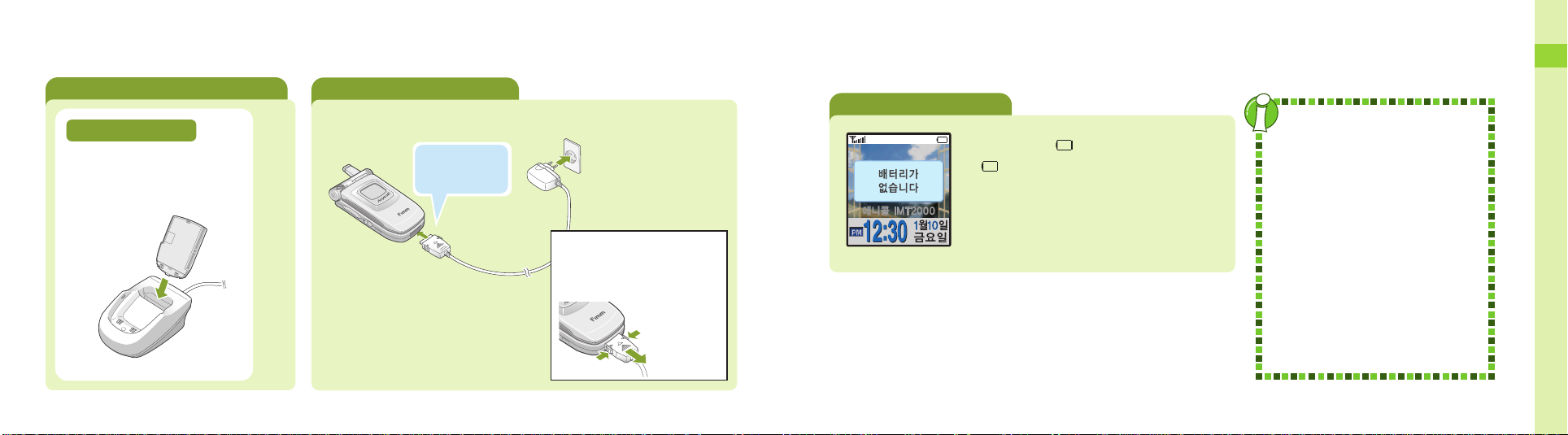
배터리 사용하기
(계속)
탁상용 충전기로 충전하기 (계속)
배터리만 충전하려면
배터리를 탁상용 충전기의
뒷쪽 충전구에 화살표
방향으로 넣으세요.
여행용 충전기로 충전하기
충전 표시등
●
적색 : 충전 중
●
녹색 : 충전 완료
여행용 충전기 한쪽 끝을
❶
외부 컨넥터에 연결한 후
여행, 출장 등의 경우에는 탁상용 충전기를 휴대
하지 않고 여행용 충전기로 충전할 수 있습니다.
220V 콘센트에 연결
❸
충전이 끝나면 컨넥터
❷
양옆의 버튼을 누른 상태
에서 화살표 방향으로 빼냄
배터리 사용하기
(계속)
배터리를다쓰고나면
● 배터리 아이콘이 모양으로 바뀝니다.
● 모양으로 바뀐 후‘배터리가 없습니다’가
화면에 나타나면 잠시 후 휴대폰이 꺼집니다.
배터리를 충전하세요.
충전에 관하여
●충전시 충전 표시등이 깜박이면
배터리를 빼낸 후 다시 끼워보세요.
그래도 깜박이면 충전단자(충전시 닿는
금속 부위)를 깨끗이 닦은 후 다시 충전해
보세요. 여러번 반복해도 해결되지 않으면
서비스 센터에 문의하세요. (185쪽 참조)
●충전과 보관은 반드시 실온에서 하세요.
●충전 표시등이 녹색으로 바뀐 뒤(충전이
끝난 뒤)에 충전기를 사용하지 않는 경우에는
충전기에서 분리하거나 전원 플러그를 빼
주세요.
●충전기는 사용이 편리한 곳에 설치하시기
바랍니다.
●배터리는 소모품
배터리는 소모품으로, 구입했을 때보다 사용
시간이 서서히 짧아집니다. 처음보다 사용
시간이 반정도 떨어지면 새 배터리를 구입
하세요.
1
준
비
편
18
19
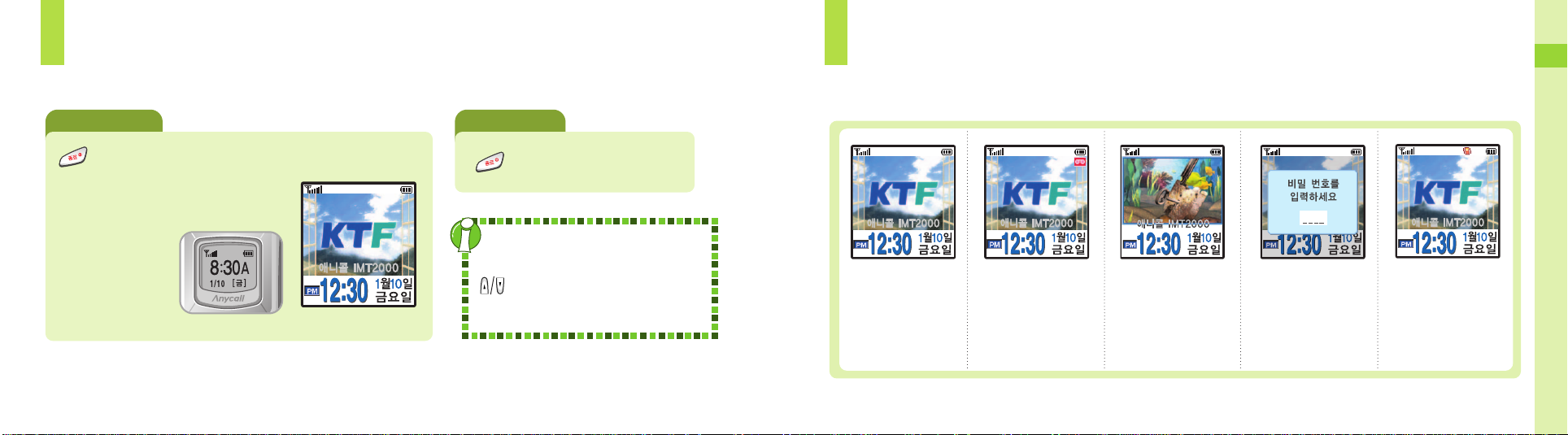
휴대폰 켜기/끄기
휴대폰 켜기
휴대폰 끄기
휴대폰 모드 알기
사용중에 나타나는 휴대폰의 여러가지 모드를 설명하고 있습니다.
지금 내 휴대폰이 어떤 상태인지 알고 바르게 사용하세요.
1
준
비
편
누르면 전원 켜짐
● 애니메이션 동작 후 서비스 가능 상태가 되면
다음과 같은 상태로 켜집니다.
20
길게 누르면 꺼짐
버튼 소리 / 폴더음 크기 조절하기
(덮개가 열린상태에서) 휴대폰 왼쪽면의
을 눌러 원하는 크기로 조절하세요.
● 버튼을 눌렀을 때 나는 소리를 바꿀 수
▲본체화면▲전면화면
있습니다. (167쪽 참조)
대기 상태
●전화 걸고 받기는 물론
모든 기능을 사용할 수
있는 준비 상태입니다.
자동응답 설정 상태
●전화가 걸려오면 자동
응답으로 전화를 받습니다.
잠금 상태
●‘잠금’이 설정되면
전화받기만 가능합니다.
전화를 걸거나 메뉴를
사용하려면 먼저
비밀번호를 누르세요.
사생활 보호 상태
●‘사생활 보호 기능’이
설정된 상태에서 메뉴를
실행하면 비밀번호를
묻습니다.
매너 또는 진동 모드
●전화가 오면 진동됩니다.
매너 모드인 경우에는
휴대폰의 각종 소리가
나지 않는 상태입니다.
21
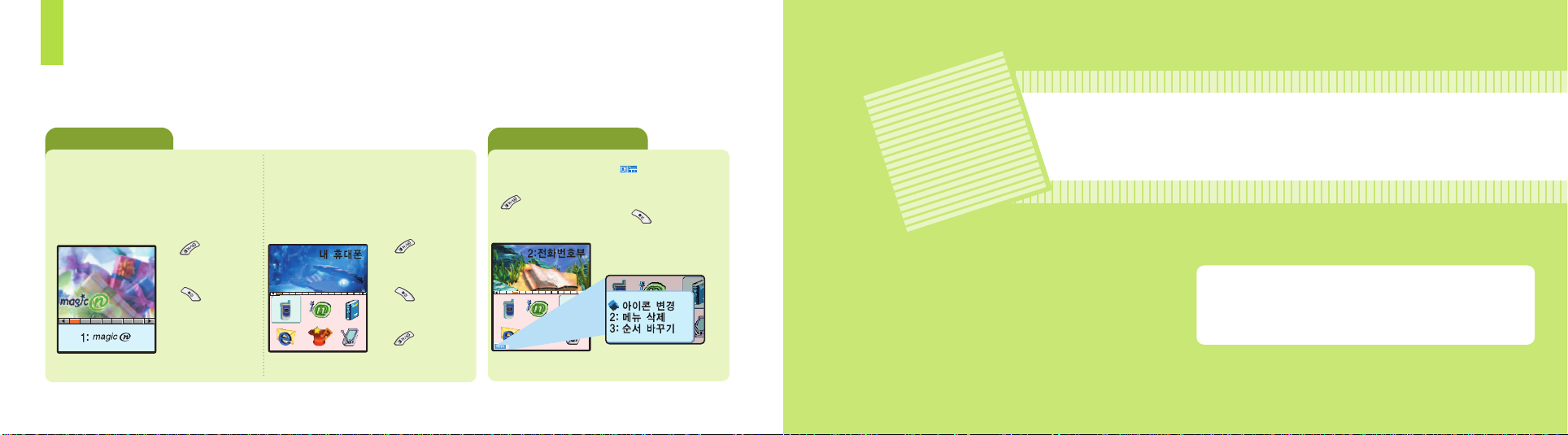
메뉴 사용하기
이 휴대폰의 메뉴 사용법을 간단히 소개합니다.
메뉴 실행하기 연결 메뉴 실행하기
홈메뉴
모든 메뉴들이 처음 정해진 순서대로 표시됩니다.
(메뉴를 편집할 수 없습니다.)
길게누름
검색 버튼으로
실행할 메뉴 선택
누름
(또는)
메뉴 번호 누름
시작 메뉴
메뉴를 원하는 상태로 바꿀 수 있습니다.
‘4장 내 휴대폰’을 참조하세요.
누름
검색 버튼으로
실행할 메뉴 선택
누름
(또는)
누름
메뉴번호누름
화면 왼쪽 하단에 나타나는 은 실행할 수
있는 연결 메뉴가 있다는 표시입니다.
를 누르면 연결 메뉴가 나타납니다. 검색 버튼을
눌러 원하는 메뉴로 이동한 후 을 누릅니다.
2
2
전화편
휴대폰에서 제공하는 다양한 전화걸기 방법,
전화받는 방법, 통화중 기능들을 설명합니다.
전화걸기 ‐‐‐‐‐‐‐‐‐‐‐‐‐‐‐‐‐‐‐‐‐‐‐‐‐‐‐‐‐‐‐‐‐‐‐‐‐‐‐‐‐‐‐‐ 24
전화받기 ‐‐‐‐‐‐‐‐‐‐‐‐‐‐‐‐‐‐‐‐‐‐‐‐‐‐‐‐‐‐‐‐‐‐‐‐‐‐‐‐‐‐‐‐ 30
매너 기능 사용하기 ‐‐‐‐‐‐‐‐‐‐‐‐‐‐‐‐‐‐‐‐‐‐‐‐‐‐‐‐‐‐‐‐‐‐ 33
통화중 기능 사용하기 ‐‐‐‐‐‐‐‐‐‐‐‐‐‐‐‐‐‐‐‐‐‐‐‐‐‐‐‐‐‐‐‐ 34
2322
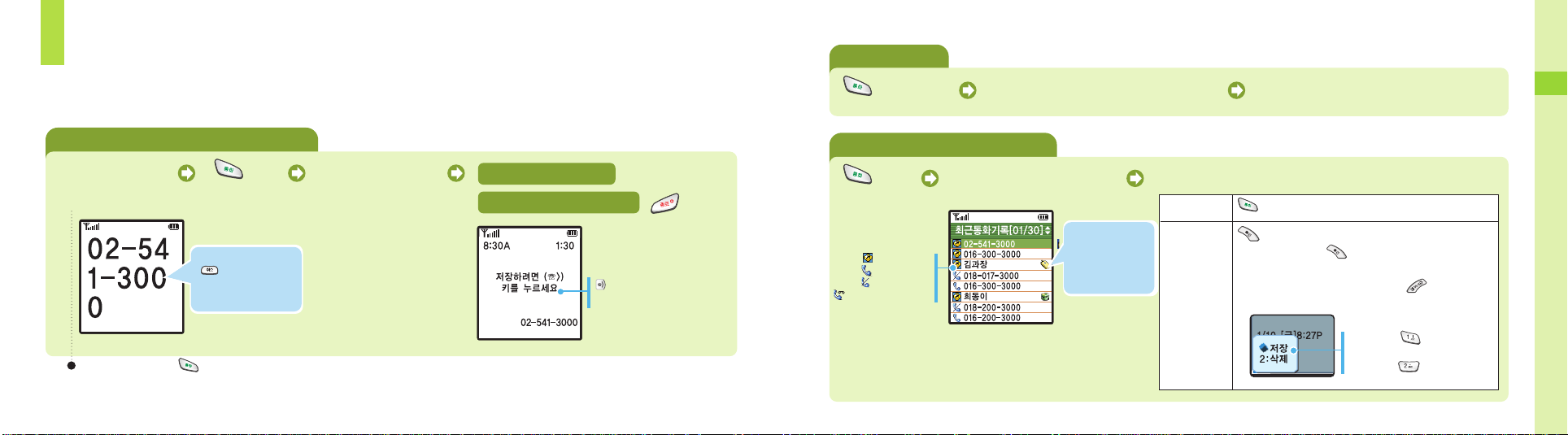
전화걸기
다양한 방법으로 전화를 걸 수 있습니다.
전화번호를 직접 입력하여 전화걸기
지역 번호 누르고
전화번호 누름
잘못 누른 번호는
다이얼 숫자 크기를
바꾸려면 53쪽을 보세요.
끝 번호를 길게 누르면 을 누르지 않아도 전화가 걸립니다.
누름 연결되면 통화
눌러 지우세요.
● 전화가 연결되지 않으면
자동 재다이얼 됩니다.
● 통화 시간이 자동으로 표시됩니다.
(통화 요금은 상대방과 통화
연결된 시점부터 계산됩니다.)
통화를 바로 끝내려면
통화한 번호를 저장하려면
을 누르고 저장하세요.
(72쪽 참조)
덮개 닫기
누른 후
재다이얼하기
길게 누름 가장 마지막에 건 번호로 전화가 걸림 연결되면 통화
최근 통화 목록에서 전화걸기
누름 통화 목록이 열리면 검색
버튼 눌러 사용할 번호 찾기
: 발신한 번호
: 수신된 번호
: 부재중 전화
: 자동응답받은 전화
(최근 발신 번호 30개, 최근 수신 번호 30개, 부재중 수신 번호 30개가 기억되어 있음)
찾은 번호 사용하기 (아래 표 참조)
전화번호부에
저장된 번호는
이름과 아이콘 표시,
그렇지 않은 경우는
전화번호 표시됨
전화를 걸려면
기억된 내용을
상세히 보려면
누름
을 누르면 기억된 상세 내용 표시됨
● 자동응답된 전화는 을 누르세요. 자동응답 수신함이
실행되면 .녹음된 내용을 확인할 수 있습니다. (149쪽 참조)
● 선택한 번호를 저장하거나 삭제하려면 를 눌러
연결 메뉴를 실행하세요.
저장하려면 을누른후
저장하세요. (72쪽 참조)
삭제하려면 를 누르세요.
2
전
화
편
24
25
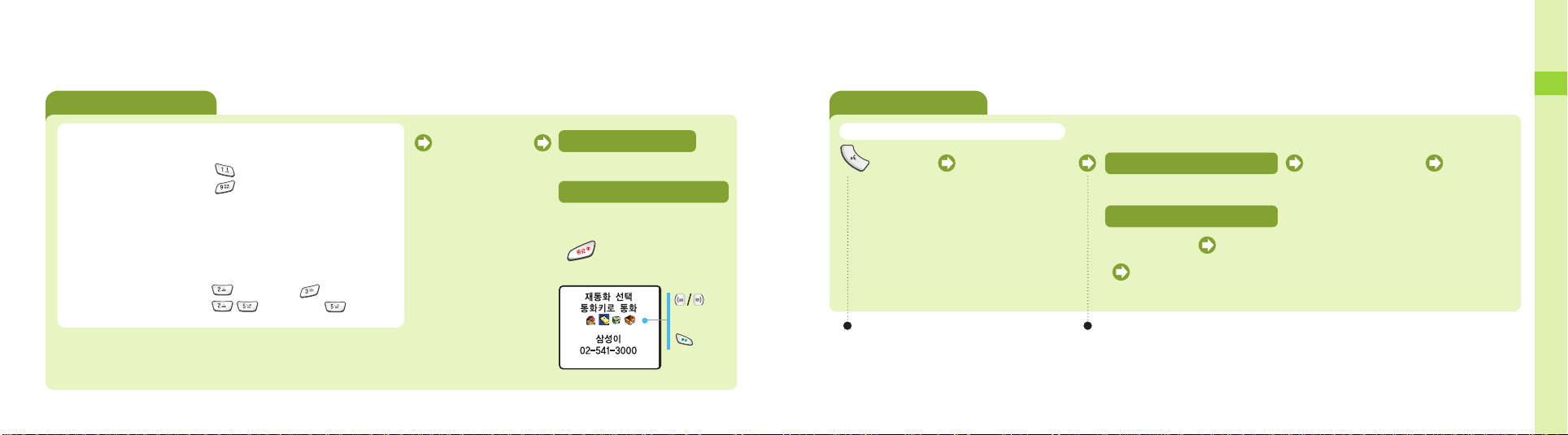
전화걸기
(계속)
단축번호로 전화걸기
(단축 번호 등록은‘6장 전화번호부편’참조)
(단축 번호 000~009) 뒷자리수 길게 누름
● 단축번호 001에 저장된 경우 길게 누름
● 단축번호 009에 저장된 경우 길게 누름
(단축 번호 010~999)
앞자리수는 짧게 맨 뒷자리수 길게 누름
● 단축번호 023에 저장된 경우 짧게 누른 후, 길게 누름
● 단축번호 255에 저장된 경우 짧게 누른 후, 길게 누름
26
연결되면 통화
통화를 바로 끝내려면
덮개 닫기
다른 번호로 다시 통화하려면
같은 이름에 2개 이상의 번호가 저장된 상태이면
다른 번호로 통화할 수 있습니다.
누르면 함께 저장된
다른 번호 표시됨
눌러
다른 번호
선택 후
누름
음성으로 전화걸기
주위가 조용한 곳에서 음성 안내를 따라하면 됩니다.
길게 누름
(음성인식 기능 150~152쪽 참조)
음성 안내에 따라
통화할 이름 말함
● 음성인식 동작방법이 자동으로 설정된 상태에서
덮개를 열면 자동으로 음성으로 전화걸기
상태가 되게 할 수 있습니다.
● 전화번호부에 저장된 이름중에서 한글 5자
이내의 이름만 사용할 수 있습니다. 최대 200개의
이름만 사용할 수 있으므로 사용할 이름을
선택하거나 해제해 둘 수 있습니다.
바로 찾은 경우
‘예’말함
잘못 찾은 경우
‘아니오’말함 이름 말함
바른 이름 찾을 때까지 반복
후 바른 이름이면‘예’말함
설정에 따라 화면에 찾은 이름을 3명 또는
1명만 표시되게 할 수 있습니다.
‘집/휴대폰/사무실’
중 원하는 곳 말함
● 저장된 번호가 하나이면
바로 전화가 걸림
전화 걸림
27
2
전
화
편
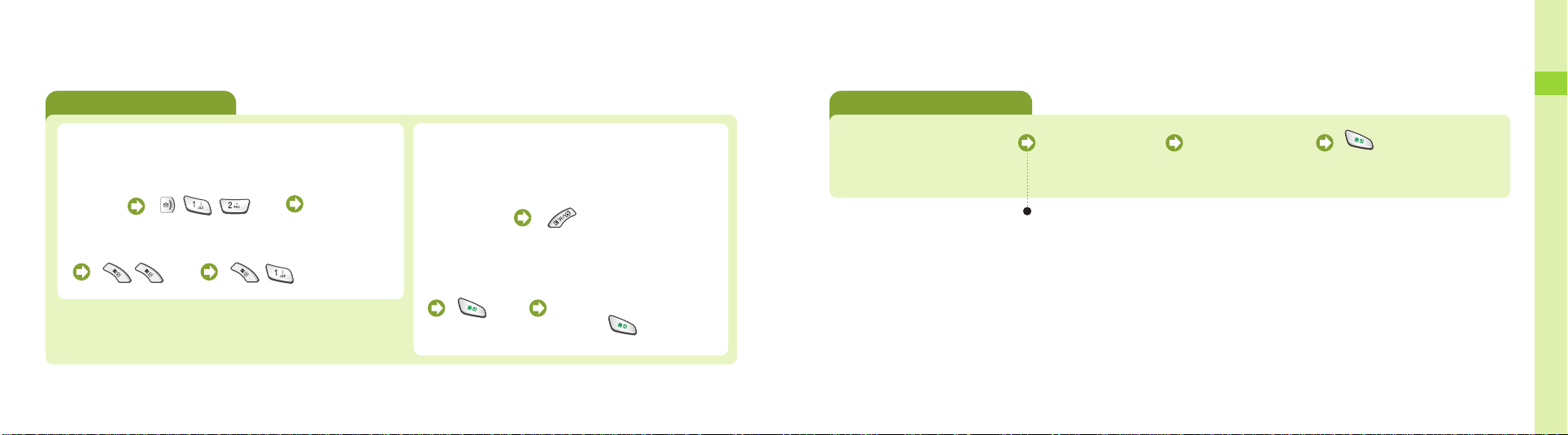
전화걸기
(계속)
전자식 다이얼 사용하기
단축번호 사용하기
통화중에
, , 누름
, 누름 , 누름
(ARS 등을 이용해 음성 안내에 따라 번호를 누를 때 사용)
신용카드, 주민등록 번호 등 사용할 번호를
단축번호에 미리 저장하세요. (71쪽 참조)
번호가 저장된
단축번호 (000
~ 999) 누름
포즈 사용하기 (포즈란? 3~5초 정도의 대기 시간)
텔레뱅킹 등의 ARS(Automatic Response System)에 전화를 걸 때, ARS에
사용될 번호를 포즈 기호와 함께 미리 입력해 두면 편리한 기능입니다.
ARS 전화번호
누름
눌러 포즈기호‘`P’입력
후 ARS용 번호 누름
● 사용될 번호가 많은 경우 `P’와
번호를 계속 입력
끝번호 4자리로 전화걸기
(휴대폰에 저장 또는 기억된 번호 중 끝번호 4자리가 같은 번호 중에서 찾아 걸기)
전화번호 뒷 번호 4자리 누름 끝번호가 일치하는
번호들 표시됨
전화번호부, 최근 발신/수신/부재중 수신번호 중에서 끝 번호 4자리가 일치하는 번호들이 표시됩니다.
검색 버튼 눌러
전화걸 번호 선택
누르면 통화 연결됨
2
전
화
편
28
누름
전화연결 후 번호 입력할
때마다 누름
29
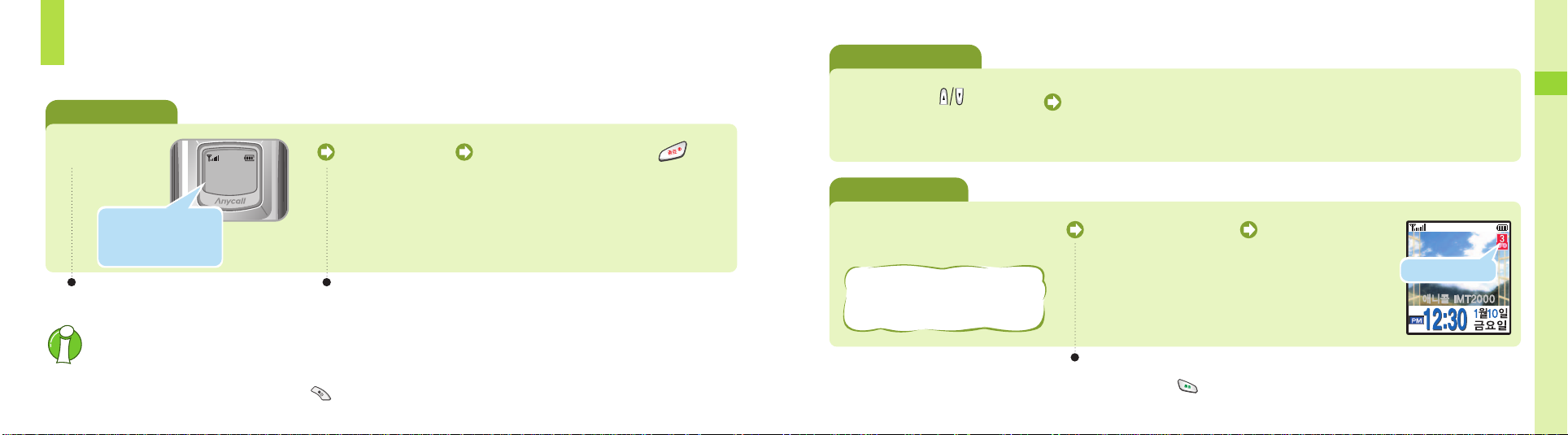
전화받기
바로 전화받기
전화벨이 울리면 덮개 열고 통화 통화가 끝나면 덮개를 닫거나 누름
발신번호
02-541-3000
발신번호 표시 서비스를
이용하면 상대방 전화번호
표시됨 (표시를 제한하려면
174쪽 참조)
● 벨 종류 바꾸기 (118쪽 참조)
● 벨소리 크기 조절 (166쪽 참조)
● 진동으로 선택하기 (33, 166쪽 참조)
● 발신번호 표시 서비스 기능
‘발신번호 표시 서비스’는 서비스 사업자에게 별도로 신청한 후 사용할 수 있습니다.
발신번호 표시는 상대방의 전화 환경에 따라 다르거나 표시되지 않을 수 있습니다. 자세한 내용은 서비스 사업자에게 문의하세요.
● 전화를 받지 못한 경우
30
화면에‘부재중 전화’메시지가 나타나 있습니다. 을 누르면 `부재중 수신번호’가 실행됩니다.
전화받는 방법을 선택할 수 있습니다. (172쪽 참조)
잠시 후 전화받기
전화벨이 울리면 길게 누름
●
자동응답 하기
자동응답이 설정된 경우에는 걸려오는 전화를 자동응답으로 받습니다. (자동응답 기능 146~149쪽 참조)
전화가 걸려온 경우 설정된 시간이
지나면 자동응답 인사말이 나감
“지금은 전화를 받을 수 없습니다.
신호음을 듣고 메시지를 남겨주세요.”
(다른 메시지를 선택하거나 자신의
목소리를 녹음할 수 있습니다.)
벨소리(또는 진동)가 멈추고 램프(무음)가 깜박임
● 램프가 깜박일 때 덮개를 열면 통화할 수 있습니다.
● 램프(무음)가 깜박이는 대신 상대방에게 전화를 받을 수 없다는
음성안내를 듣게 하려면 자동응답으로 바꾸세요. (146쪽 참조)
상대방은 음성 안내에
따라 메시지 녹음함
● 메모리가 가득 찬 경우에는‘지금은 전화를 받을 수 없습니다.
잠시 후에 연락해주세요’메시지가 자동으로 나갑니다.
● 상대방이 녹음중에 을 누르면 통화할 수 있습니다.
상대방의 녹음 소리가 들리게 하려면 스크린 기능을 설정하세요.
새 메시지가 녹음되면
화면에 개수 표시됨
녹음된 메시지 갯수
31
2
전
화
편
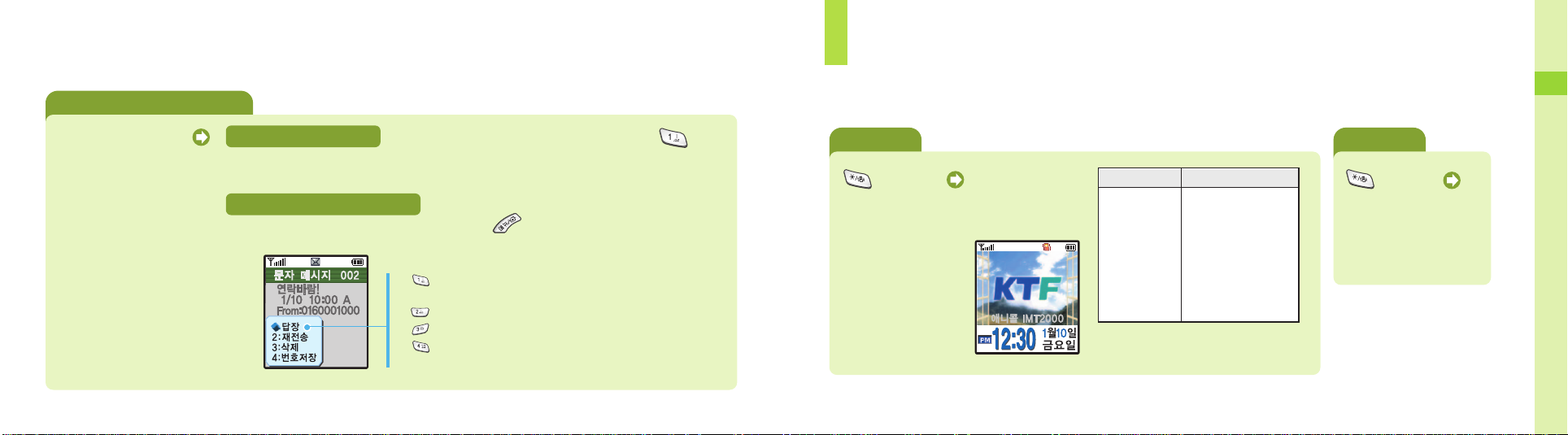
전화받기
(계속)
새 문자/음성 메시지 받기
새 메시지가 도착하면
(메시지 관련 기능은‘7장 북마크/메시지편’참조)
음성 메시지를 확인하려면
덮개 열고 음성 메시지 화면이 나타난 상태에서 누름
매너 기능 사용하기
휴대폰에서 들리는 여러가지 소리를 진동, 램프 켜짐, 소리안남 상태로 만들어 휴대폰에서 소리가 나지 않게 할 수 있습니다.
회의중 또는 공공 장소에서 편리하게 사용할 수 있습니다.
설정하기
해제하기
2
전
화
편
32
문자 메시지 확인하고 사용하려면
● 누름 : 답장 상태
● 누름 : 재전송 상태
● 누름 : 메시지 삭제
● 누름 : 전화번호부 저장 상태
덮개 열고 문자 메시지 화면이 나타난
상태에서 눌러 연결 메뉴 실행
(메시지 보내는 방법 94쪽 참조)
(전화번호 저장 방법 72쪽 참조)
길게 누름 매너 모드 실행됨
(각종소리상태는
옆의 표 참조)
종류
벨소리
모닝콜
알람음
스케쥴 알람음
D-DAY 알람음
메시지 수신 알림음
버튼 누르는 소리
정각 알림음
기능 알림음
매너 모드에서는
진동하면서 램프 깜박임
설정된 시각에 멜로디 울림
한번 진동 후 램프 깜박임
한번 진동 후 램프 깜박임
한번 진동 후 램프 깜박임
한번 진동 후 램프 깜박임
소리 안남
소리 안남
소리 안남
길게 누름
이전 상태로 돌아감
● 전원을 끄거나 핸즈프리를
연결하면 자동으로 해제
됩니다.
33
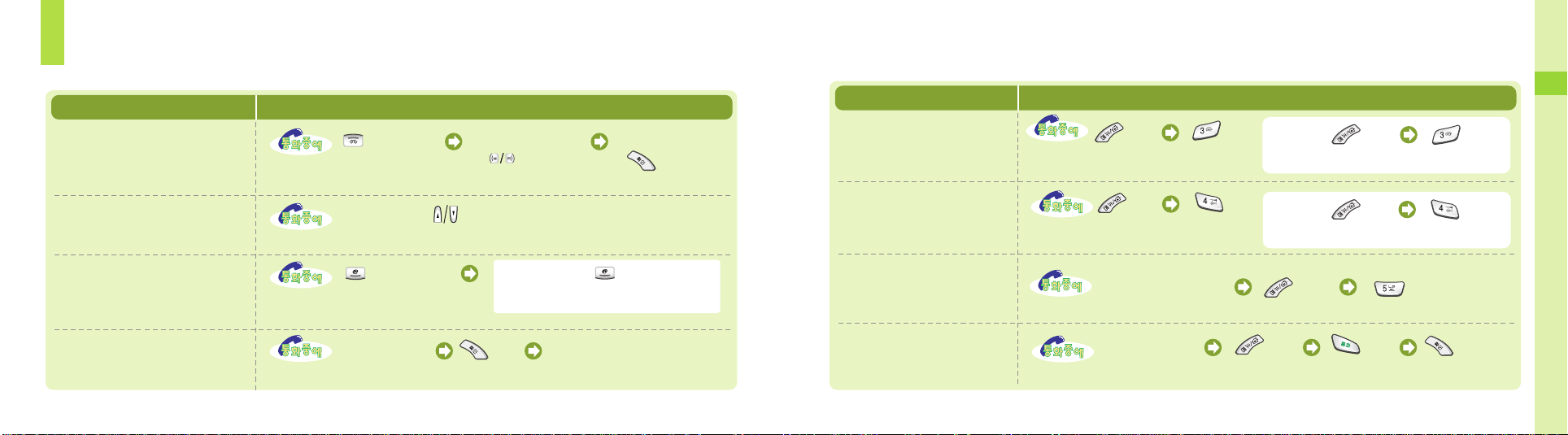
통화중 기능 사용하기
통화중 기능들 사용 방법 따라하기
통화 내용 녹음하기
통화 내용을 녹음해 두고 들을 수 있습니다.
녹음된 내용을 들으려면 144쪽을 참조하세요.
통화중 소리 크기 조절하기
통화중에 들리는 상대방의 소리 크기를
조절할 수 있습니다.
소곤소곤 기능 사용하기
통화중 내 통화 소리를 주위에 방해되지 않게
조절할 수 있습니다. 소곤소곤 기능이 설정
되어 있을 경우 큰 소리로 말하지 마세요.
통화중 메모하기
통화중에 상대방이 불러주는 번호를
저장해 둘 수 있습니다.
34
길게 누름 통화 내용 녹음됨
●
을 반복해 눌러
잠시 멈춤/계속 녹음을
선택할 수 있습니다.
녹음을 끝내려면
휴대폰 왼쪽면의 을 반복해 눌러 원하는 크기로 조절
길게 누르세요.
입력할 번호 누름 최근 발신 번호에 저장
해제하려면 다시 을 길게 누름
● 통화가 끝나면 자동으로 해제됩니다.
누름
● 저장된 번호를 보려면 77쪽을 참조하세요.
누름
통화중 기능들 사용 방법 따라하기
송화음 차단하기
통화중에 이쪽 소리가 상대방에게
들리지 않게 할 수 있습니다.
키소리 안남
통화중에 버튼을 눌렀을 때 소리가
나지 않게 할 수 있습니다.
자기번호 송출하기
호출할 때 내 휴대폰 번호를 자동으로
보낼 수 있습니다.
DTMF 보내기
화면에 입력된 번호를 자동으로 보내는
기능입니다.
누름 누름
누름 누름
호출중 연락받을 전화
번호를 입력해야 할 때
보내줄 번호 누름 누름 누름 누름
해제하려면 누름 누름
● 통화가 끝나면 자동으로 해제됩니다.
해제하려면 누름 누름
● 통화가 끝나면 자동으로 해제됩니다.
누름 누름
35
2
전
화
편
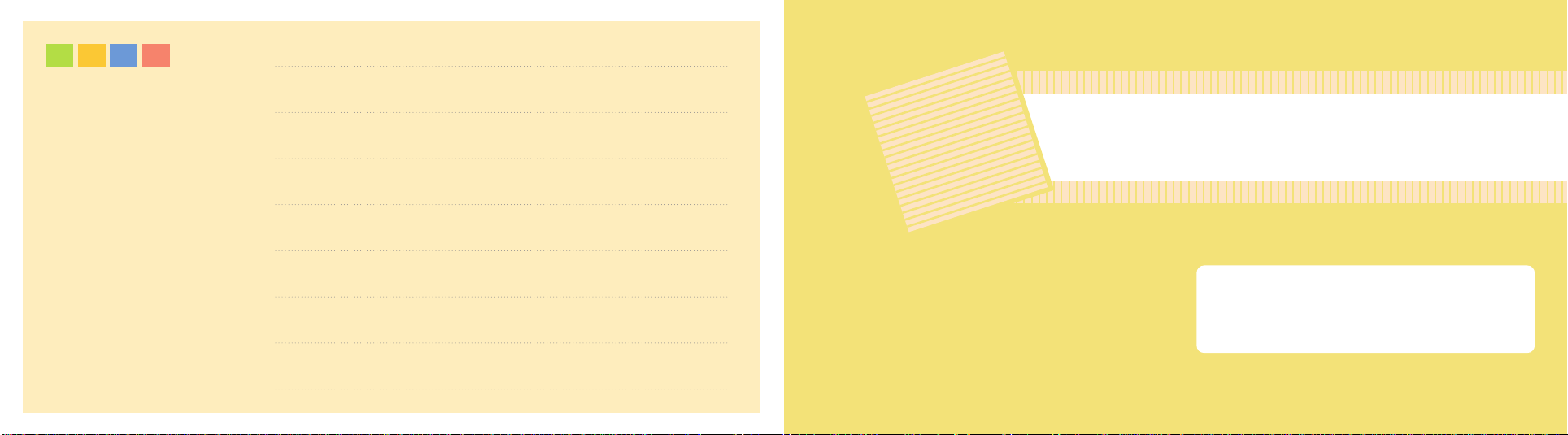
M E M O
36
3
3
문자입력편
입력모드 선택하기 ‐‐‐‐‐‐‐‐‐‐‐‐‐‐‐‐‐‐‐‐‐‐‐‐‐‐‐‐‐‐‐‐‐‐‐ 38
숫자 입력하기 ‐‐‐‐‐‐‐‐‐‐‐‐‐‐‐‐‐‐‐‐‐‐‐‐‐‐‐‐‐‐‐‐‐‐‐‐‐‐‐ 38
한글 입력하기 ‐‐‐‐‐‐‐‐‐‐‐‐‐‐‐‐‐‐‐‐‐‐‐‐‐‐‐‐‐‐‐‐‐‐‐‐‐‐‐ 39
영문 입력하기 ‐‐‐‐‐‐‐‐‐‐‐‐‐‐‐‐‐‐‐‐‐‐‐‐‐‐‐‐‐‐‐‐‐‐‐‐‐‐‐ 41
특수문자 입력하기 ‐‐‐‐‐‐‐‐‐‐‐‐‐‐‐‐‐‐‐‐‐‐‐‐‐‐‐‐‐‐‐‐‐‐‐ 42
이 휴대폰의 문자 입력 방법을 설명합니다.
사용전에 반드시 익혀두세요.
37
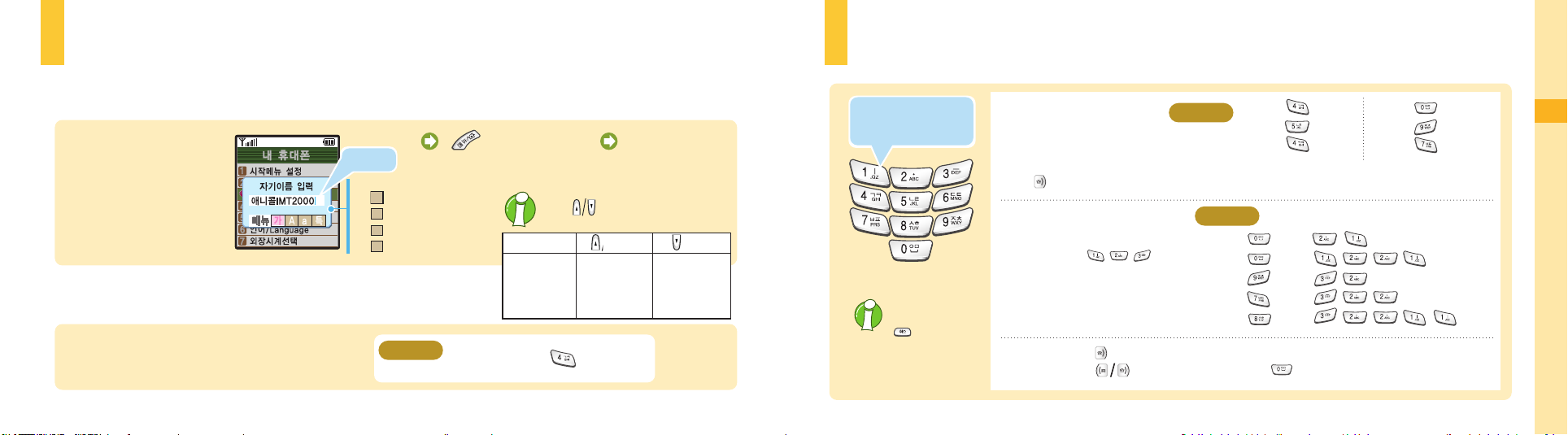
입력모드 선택하기
특
a
A
가
한글 (천지인 입력법), 영문, 숫자, 특수문자를 쉽게 입력할 수 있습니다.
문자 입력 상태가 되면 입력모드를 선택할 수 있습니다. 원하는 입력모드를 선택하고 문자를 입력하면 됩니다.
문자 입력 상태가 되면
● 옆의 화면처럼 커서가 표시되고
입력모드 선택 상자가 나타납니다.
(예) 자기이름 입력
커서 표시
입력모드 선택 상자
●: 한글모드
● : 영문 대문자 모드
● : 영문 소문자 모드
●: 특수문자모드
입력모드 선택
숫자 입력하기
아무 문자모드에서 해당 숫자 버튼을 길게 누름
입력 예
‘4’를 입력하려면 길게 누름
반복해 눌러 원하는
입력중 이용해 쉽게 입력모드를
바꿀 수 있습니다.
한글 모드
영문 대문자 모드
영문 소문자 모드
원하는 문자 입력
●한글입력39쪽
●영문입력41쪽
● 특수문자 입력 42쪽
누름
영문 대문자 모드
한글 모드
한글 모드
누름
영문 소문자 모드
영문 소문자 모드
영문 대문자 모드
한글 입력하기
숫자 버튼에 인쇄된
한글 자음, 모음을 조합하여
한글을 입력합니다.
글자를 지우려면
를 누르세요.
짧게누르면커서앞의
글자를 한 자씩 지우고
길게 누르면 모두
지웁니다.
자음 입력 방법
해당 자음이 인쇄된 버튼을 원하는
자음이 표시될 때까지 누르면 됩니다.
같은 버튼에 있는 자음을 연속해서 입력하려면 처음 자음
입력 후 을 누르거나 약 3초 정도 기다린 후 입력하세요.
모음 입력 방법
모음은 한글 창제 원리인 천지인(ㅣ, ㆍ, ㅡ)
방식으로 입력합니다. , , 을
이용해 입력할 수 있습니다.
한 칸 띄우기
을 누르면 커서가 다음 칸으로 이동합니다. 이미 입력한 글자 사이에 빈 칸을 넣으려면
입력 예
입력 예
●(어)ㅓ는 ( 누른 후) , 누름
●(얘)ㅒ는 ( 누른 후) , , , 누름
●(주)ㅜ는 ( 누른 후) , 누름
●(뷰)ㅠ는 ( 누른 후) , , 누름
●(쉐)ㅞ는 ( 누른 후) , , , , 누름
을 눌러 원하는 위치로 이동한 후 을 세 번 누릅니다.
●‘ㄱ’은한번누름
●‘ㄹ’은두번누름
●‘ㄲ’은세번누름
●‘ㅇ’은한번누름
●‘ㅊ’은두번누름
●‘ㅍ’은두번누름
38 39
3
문
자
입
력
편
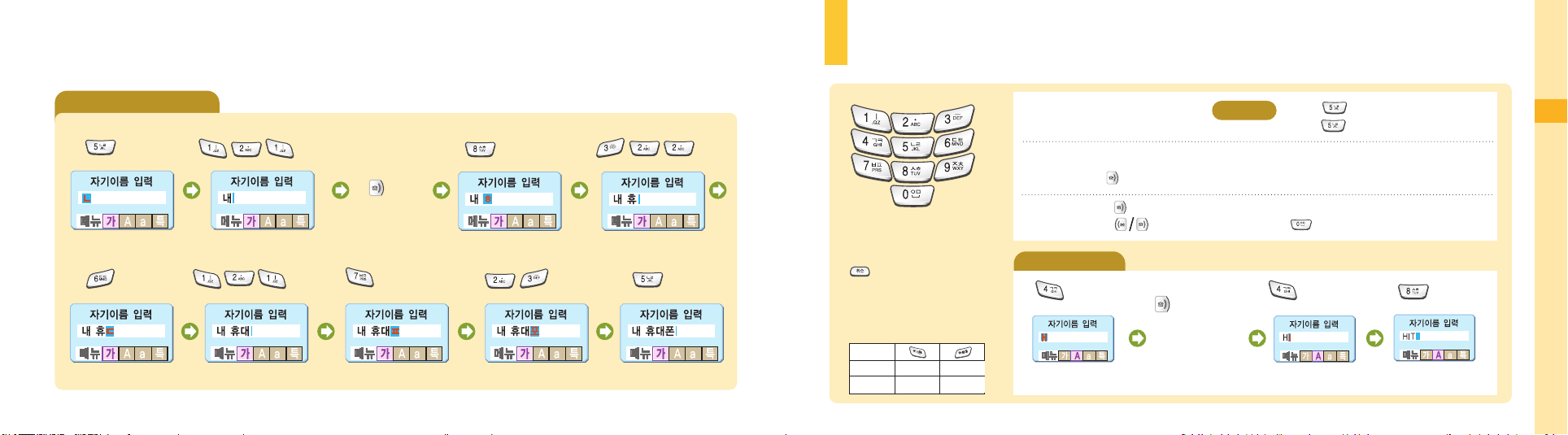
한글 입력하기
(계속)
영문 입력하기
입력 예‘내 휴대폰’
40
(한글 입력모드에서)
누름누름 누름두번누름
누름누름 두번누름 누름 누름
누름
● 글자를 지우려면
를 누르세요. 짧게 누르면
커서 앞의 글자를 한 자씩 지우고
길게 누르면 모두 지웁니다.
● E-mail 주소 입력시
구분
짧게 누름
길게 누름
/
@
#
해당 알파벳이 인쇄된 버튼을 원하는 글자가
표시될 때까지 반복해 누르면 됩니다.
입력 예
●‘K’는두번누름
●‘L’은세번누름
같은 버튼에 있는 알파벳 버튼을 연속해 입력하려면
처음 알파벳 입력 후 을 누르거나 약 3초 정도 기다린 후 커서가 이동하면 입력하세요.
한 칸 띄우기
입력 예‘HIT’
두번누름 세번누름 누름
을 누르면 커서가 다음 칸으로 이동합니다. 이미 입력한 글자 사이에 빈 칸을 넣으려면
을 눌러 원하는 위치로 이동한 후 을 누릅니다.
(영문 대문자 입력모드에서)
누르거나
약3초후
커서가 이동하면
41
3
문
자
입
력
편
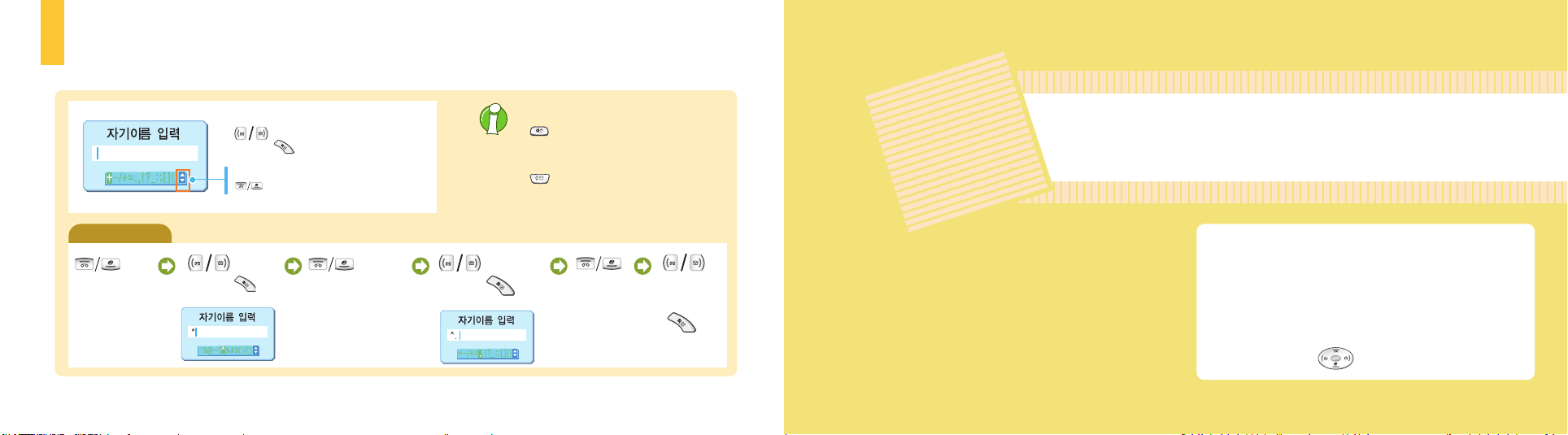
특수문자 입력하기
입력 예‘^.^’
‘^’있는
문자열 선택
42
눌러
특수문자 입력모드를 선택한 후
을 눌러 원하는 특수문자를
선택하고 을 누르면 입력됩니다.
다른 종류의 특수문자열을 표시하려면
을 누르세요.
(특수문자 입력모드에서)
눌러‘^’
선택 후 누름
눌러‘.’
있는 문자열 선택
● 글자를 지우려면
한 자씩 지우고 길게 누르면 모두 지웁니다.
●한칸띄우기
● 만약 입력하는 글의 끝자가 특수문자이면 문자
눌러‘.’
선택 후 누름
를 누르세요. 짧게 누르면 커서 앞의 글자를
을 누르세요.
입력을 끝내기 전에 반드시 다른 문자모드
(한글/영문 소문자/영문 대문자)로 바꾸세요.
눌러‘^’
있는 문자열
선택
눌러‘^’
선택 후
누름
4
4
내 휴대폰편
시작 메뉴 설정하기 ‐‐‐‐‐‐‐‐‐‐‐‐‐‐‐‐‐‐‐‐‐‐‐‐‐‐‐‐‐‐‐‐‐‐ 44
메뉴 화면 설정하기 ‐‐‐‐‐‐‐‐‐‐‐‐‐‐‐‐‐‐‐‐‐‐‐‐‐‐‐‐‐‐‐‐‐‐ 47
자기이름 입력하기 ‐‐‐‐‐‐‐‐‐‐‐‐‐‐‐‐‐‐‐‐‐‐‐‐‐‐‐‐‐‐‐‐‐‐‐ 51
문자 슬라이드 입력하기 ‐‐‐‐‐‐‐‐‐‐‐‐‐‐‐‐‐‐‐‐‐‐‐‐‐‐‐‐‐‐ 52
다이얼 숫자크기 바꾸기 ‐‐‐‐‐‐‐‐‐‐‐‐‐‐‐‐‐‐‐‐‐‐‐‐‐‐‐‐‐‐ 53
사용언어 선택하기 ‐‐‐‐‐‐‐‐‐‐‐‐‐‐‐‐‐‐‐‐‐‐‐‐‐‐‐‐‐‐‐‐‐‐‐ 53
외장시계 바꾸기 ‐‐‐‐‐‐‐‐‐‐‐‐‐‐‐‐‐‐‐‐‐‐‐‐‐‐‐‐‐‐‐‐‐‐‐‐‐ 53
메뉴, 항목 검색은 (검색 버튼) 누름
휴대폰의 화면, 시작메뉴 꾸미는
방법을 설명합니다.
43
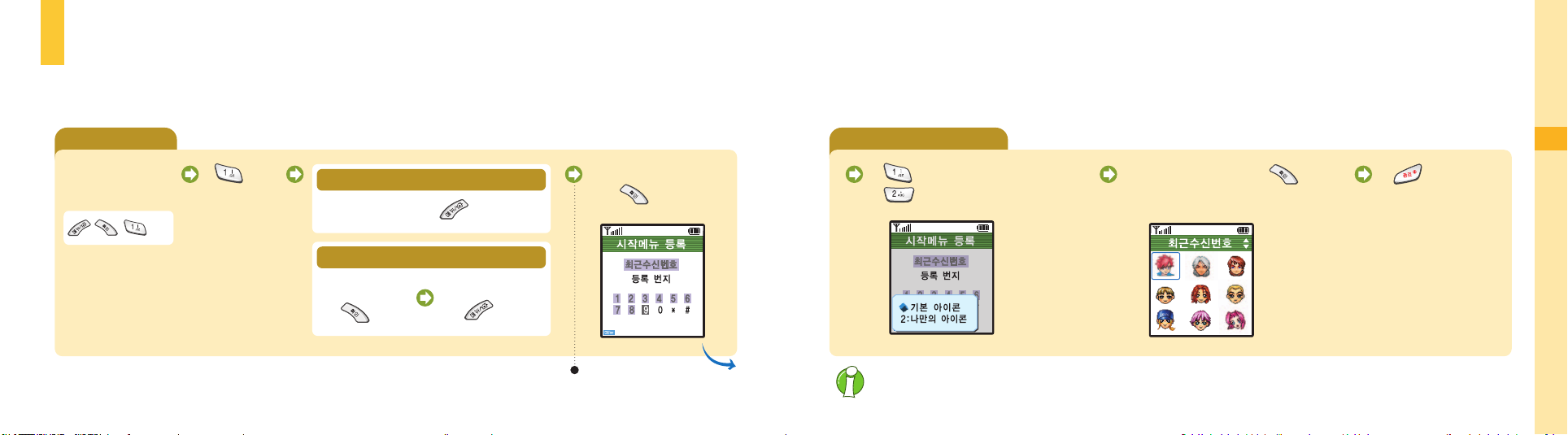
시작 메뉴 설정하기
시작 메뉴에 원하는 메뉴나 기능을 최대 12개까지 등록해 나만의 메뉴로 만들 수 있습니다.
등록한 메뉴들을 삭제하거나 구입했을 때의 상태로 바꿀 수 있습니다.
메뉴 등록하기 메뉴 등록하기 (계속)
내 휴대폰
시작메뉴 설정 실행
누름 원하는 번지 선택
메뉴를 등록하려면
후누름
누름 (기본 아이콘에서 선택)
누름 (나만의 아이콘에서 선택)
원하는 메뉴 선택 후 누름
, , 누름
메뉴안의 기능을 등록하려면
해당 메뉴 선택
후누름
원하는 기능 선택
후누름
번지: 메뉴 순서 표시
(계속)
나만의 아이콘
PC링크 2000을 이용해 나만의 아이콘을 다운받을 수 있습니다. (180쪽 참조)
44
원하는 아이콘 선택 후 누름 누름
45
4
내
휴
대
폰
편
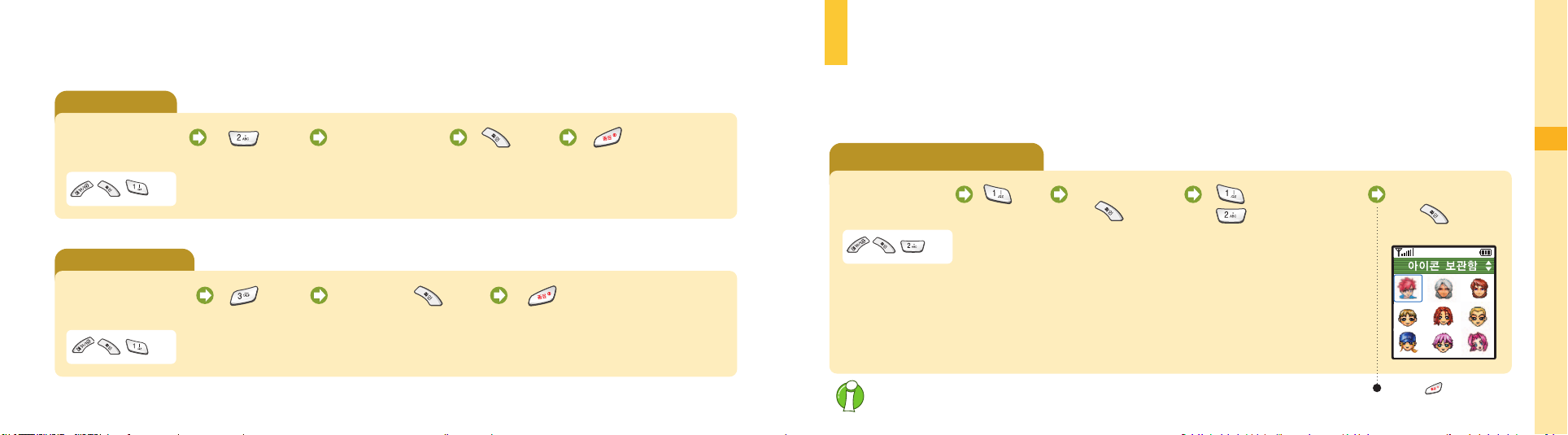
시작 메뉴 설정하기
메뉴 삭제하기
(계속)
메뉴 화면 설정하기
시작 메뉴의 아이콘을 변경하거나 메뉴 순서를 바꿀 수 있습니다.
색상 꾸미기, 테마별 색상 기능을 이용해 화면의 색상을 바꿀 수 있습니다.
내 휴대폰
시작메뉴 설정 실행
, , 누름
메뉴 초기화히기
내 휴대폰
시작메뉴 설정 실행
, , 누름
46
누름 삭제할 메뉴 선택
누름 ‘예’선택 후 누름
누름
누름누름
시작 메뉴 아이콘 변경하기
내 휴대폰
누름 누름 (기본 아이콘)
메뉴화면 설정 실행
, , 누름
나만의 아이콘
PC링크 2000을 이용해 나만의 아이콘을 다운받을 수 있습니다. (180쪽 참조)
변경할 메뉴 선택
후누름
누름 (나만의 아이콘)
아이콘 선택
후누름
끝내려면 누름
47
4
내
휴
대
폰
편
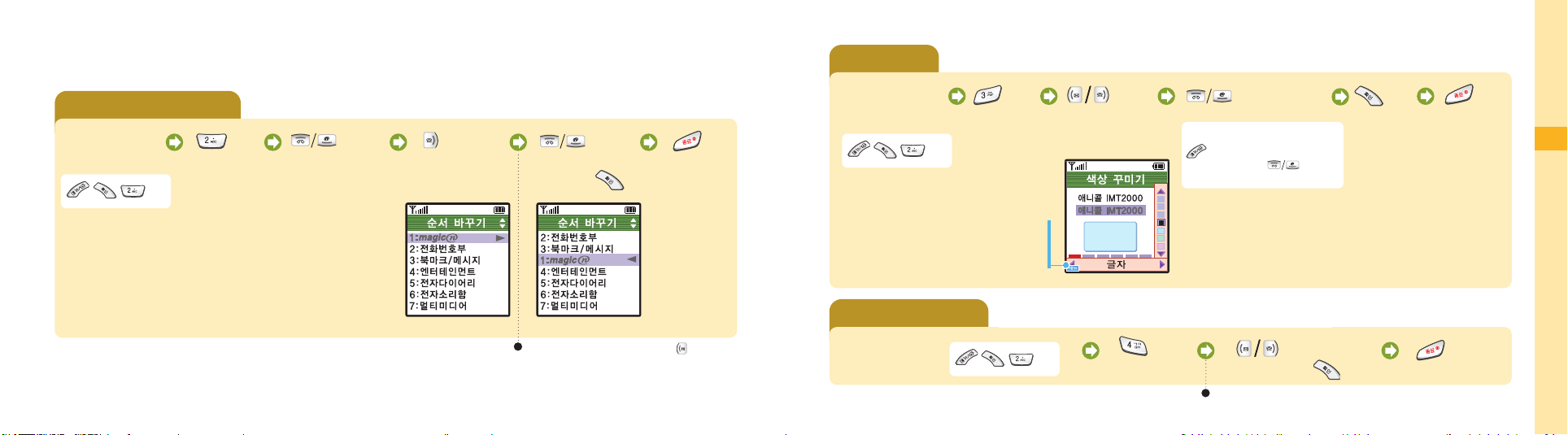
메뉴 화면 설정하기
(계속)
색상꾸미기
시작메뉴 순서바꾸기
내 휴대폰
메뉴화면 설정 실행
, , 누름
48
누름
눌러
이동할 메뉴 선택
눌러 ◀
모양으로 바꿈
눌러
누름
원하는 위치로
이동한 후 누름
이 상태에서 다른 메뉴를 선택하려면 을 누르세요.
▶ 모양으로 바뀌면 다른 메뉴를 선택할 수 있습니다.
메뉴화면 설정 실행
, , 누름
자기이름, 문자슬라이드,
초기설정(처음 구입 상태)
중에서 선택할 수 있습니다.
테마별 색상바꾸기
내 휴대폰
메뉴화면 설정 실행
누름내 휴대폰
눌러
꾸밀 항목 선택
선택한 색상의 밝기를 조절하려면
누르면 해당 색상의 밝기 조절
띠가 나타납니다. 을 눌러
조절하세요.
글자, 바탕화면, 메뉴창,
● 사용자설정, 아쿠아 블루, 산호핑크, 에머랄드 그린 중에서 선택할 수 있습니다.
, , 누름
‘사용자설정’: ‘색상 꾸미기’에서 선택한 색으로 설정
눌러 색상 선택
눌러 원하는
테마 선택 후 누름
누름
누름
4
내
휴
대
폰
편
누름누름
49
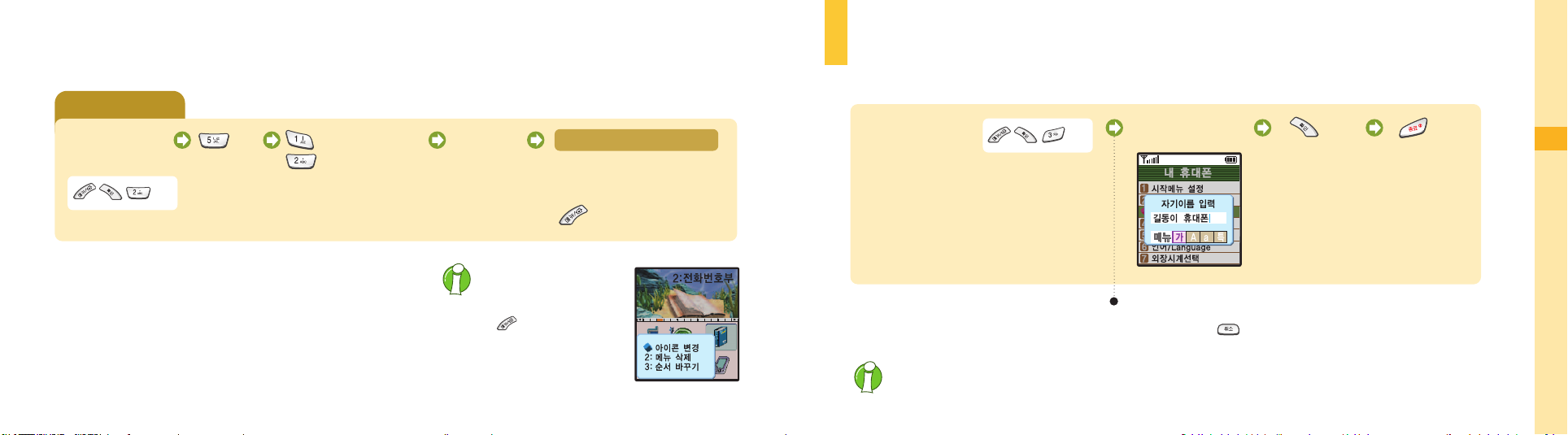
메뉴 화면 설정하기
아이콘 보관함
내 휴대폰
메뉴화면 설정 실행
, , 누름
50
(계속)
누름 누름 (기본 아이콘)
누름 (나만의 아이콘)
아이콘 확인
연결 메뉴로 메뉴 화면을 설정하려면
시작 메뉴를 실행한 후
설정할 메뉴 아이콘 선택
눌러연결메뉴실행
원하는 메뉴 선택해 사용
나만의 아이콘을 삭제하려면
나만의 아이콘에는 PC링크 2000을 이용해
다운받은 아이콘들이 있습니다. 다운받은
아이콘을 삭제할 수 있습니다.
눌러‘삭제’실행
자기이름 입력하기
내 휴대폰
자기이름 입력 실행
대기 화면의 종류를‘스케쥴’로 바꾼 (120쪽) 경우에는 이름이 표시되지 않습니다.
, , 누름
이름 입력 누름 누름
(문자 입력‘3장 문자입력편’참조)
최대 한글 8자(영문은 16자) 입력 가능
입력된 문자가 있다면 를 길게 눌러 지우세요.
51
4
내
휴
대
폰
편
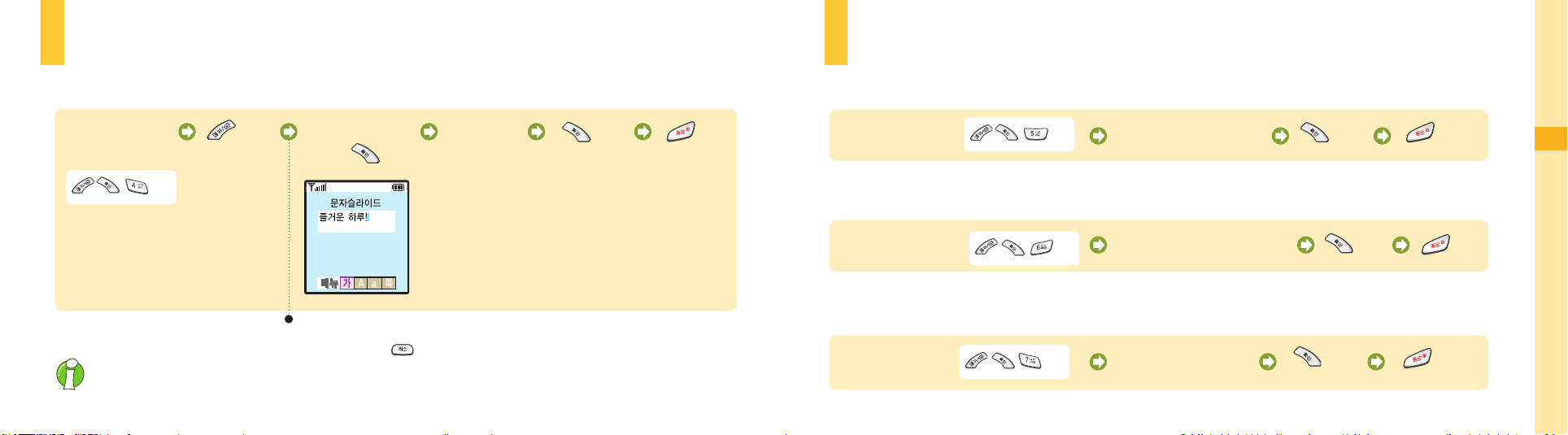
문자 슬라이드 입력하기
다이얼 숫자크기 바꾸기
대기 화면에 자신이 원하는 문자가 슬라이드되게 할 수 있습니다. (구입시 `해제’상태임)
내 휴대폰
문자슬라이드 실행
, , 누름
대기 화면의 종류를‘스케쥴’로 바꾼 경우에는 문자가 슬라이드되지 않습니다. (120쪽 참조)
누름 ‘설정’선택 누름 누름슬라이드 문자
입력 후 누름
(문자 입력‘3장 문자입력편’참조)
최대 한글 16자(영문은 32자) 입력 가능
입력된 문자가 있다면 를 길게 눌러 지우세요.
52
전화번호를 누를 때 화면에 나타나는 번호의 크기를 조절할 수 있습니다. (구입시‘크게’상태임)
내 휴대폰
다이얼숫자크기 실행
, , 누름
‘크게’또는‘작게’선택 누름 누름
사용언어 선택하기
내 휴대폰
언어/Language 실행
, , 누름
‘Korean’또는‘English’선택
외장시계 바꾸기
내 휴대폰
외장시계선택 실행
, , 누름
‘디지털 시계’또는
‘아날로그 시계’선택
누름
누름 누름
누름
53
4
내
휴
대
폰
편
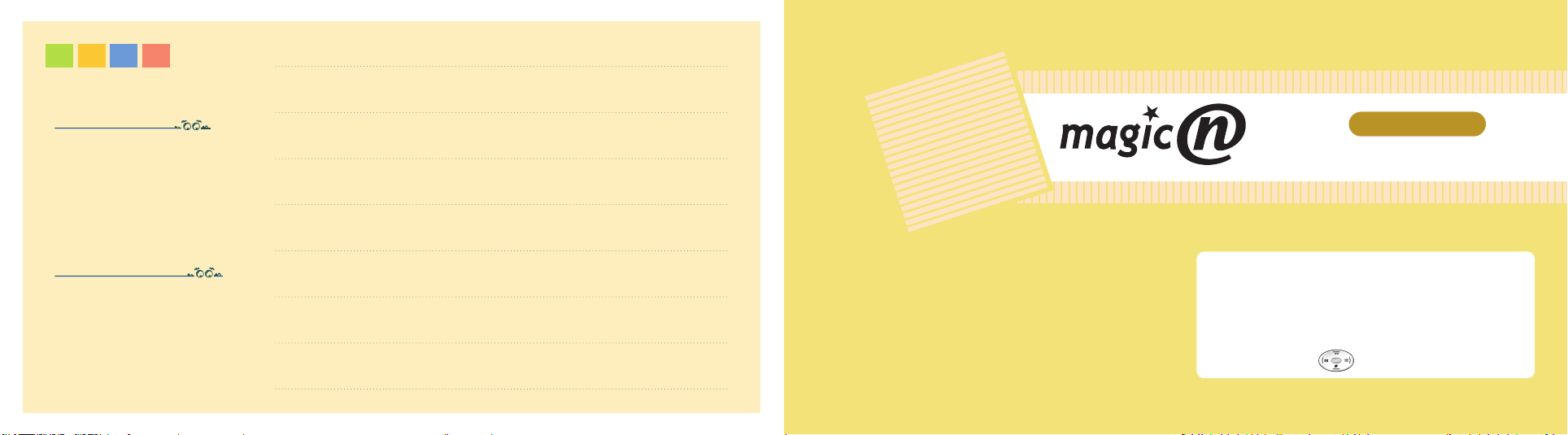
M E M O
PC링크 2000의 편리한 기능
● PC링크 2000에 있는
나만의 아이콘을 휴대폰으로
다운할 수 있습니다.
● PC링크 2000을 이용하면 전화번호부,
전자다이어리에 사용되는 각종 정보를
입력이 편리한 컴퓨터에서 입력한 후
휴대폰으로 다운할 수 있습니다.
휴대폰 데이터는 별도 보관하세요
전화번호부에 저장된 전화번호, 메시지,
데이터는 사용자의 부주의 등으로 손상
될 수 있고, 휴대폰을 수리할 경우
완전히 지워질 수 있으므로 중요한
데이터는 별도로 기록 보관해 두시기
바랍니다. 데이터 유실로 인한 피해는
휴대폰 제조업체가 책임지지 않습니다.
5
5
무선 인터넷편
편
무선 인터넷 사이트 접속하기 ‐‐‐‐‐‐‐‐‐‐‐‐‐‐‐‐‐‐‐‐‐‐‐‐‐ 56
인터넷 검색하기 ‐‐‐‐‐‐‐‐‐‐‐‐‐‐‐‐‐‐‐‐‐‐‐‐‐‐‐‐‐‐‐‐‐‐‐‐‐ 60
북마크 사용하기 ‐‐‐‐‐‐‐‐‐‐‐‐‐‐‐‐‐‐‐‐‐‐‐‐‐‐‐‐‐‐‐‐‐‐‐‐‐ 6 1
인터넷 환경 설정하기 ‐‐‐‐‐‐‐‐‐‐‐‐‐‐‐‐‐‐‐‐‐‐‐‐‐‐‐‐‐‐‐‐ 62
magicⓝ 멀티팩 사용하기 ‐‐‐‐‐‐‐‐‐‐‐‐‐‐‐‐‐‐‐‐‐‐‐‐‐‐‐ 64
메뉴, 항목 검색은 (검색 버튼) 누름
이휴대폰을 이용한 무선 인터넷
사용법을 설명합니다.
5554
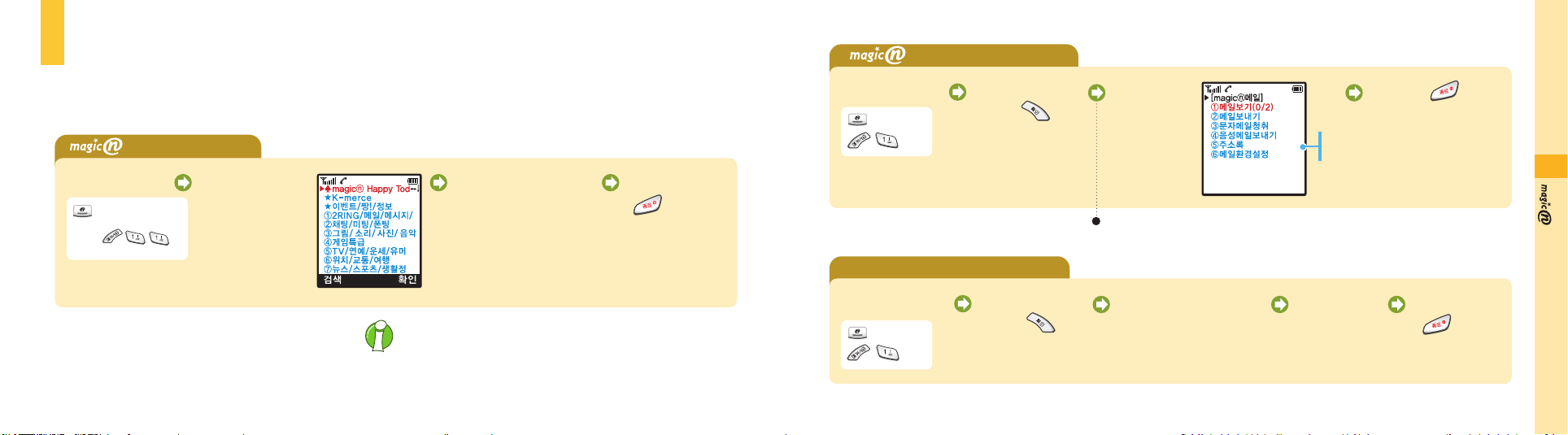
무선 인터넷 사이트 접속하기
메일 사이트 접속하기
(E-mail 기능 : 105쪽 참조)
버튼 하나로 magicⓝ 사이트에 바로 접속할 수 있습니다.
magicⓝ 메일, KT 모바일, 북마크, URL 입력, msn 무선 인터넷 등의 각 링크를 선택해 원하는 사이트에 바로 접속할 수 있습니다.
사이트 접속하기
magicⓝⓝ실행
길게 누름
● 또는 , , 을
차례로 누르세요.
magicⓝ 초기 설정
페이지에 접속됨
● 화면의 표시내용은 다를 수 있습니다.
인터넷 접속 시간
인터넷 접속 시간을 표시합니다. 일정시간 사용하지 않으면 자동으로 접속이
끊어집니다. 다시 사용하면 자동으로 접속됩니다. 사용하지 않을 때 접속이
자동으로 끊어지는 시간을 바꾸려면‘옵션설정’의 네트워크 연결시간을
바꾸면 됩니다. (62쪽 참조)
검색 버튼 이용해
magicⓝ 사용하기
(60쪽 참조)
56
접속을 끝내려면
누름
● 인터넷 접속 시간이
표시됩니다.
magicⓝⓝ실행 ‘magicⓝⓝ메일’
누르거나
, 누름
선택 후 누름
KT 모바일 사이트에 접속하기
magicⓝⓝ실행 ‘KT 모바일’
누르거나
, 누름
선택 후 누름
메일 사이트에
접속됨
원하는 항목을
선택해 사용하세요.
magicⓝ 메일 아이디와 비밀번호로 자동 로그인 됩니다. 만약 메일 서비스에 가입하지
않았다면 처음 사이트에 접속할 때 가입 상태가 됩니다. 화면의 지시를 따라 가입하세요.
KT 모바일 사이트에 접속
검색 버튼
끝내려면 누름
● 인터넷 접속 시간이
표시됩니다.
끝내려면
이용해 사용하기
(60쪽 참조)
● 인터넷 접속 시간이
표시됩니다.
5
편
누름
57
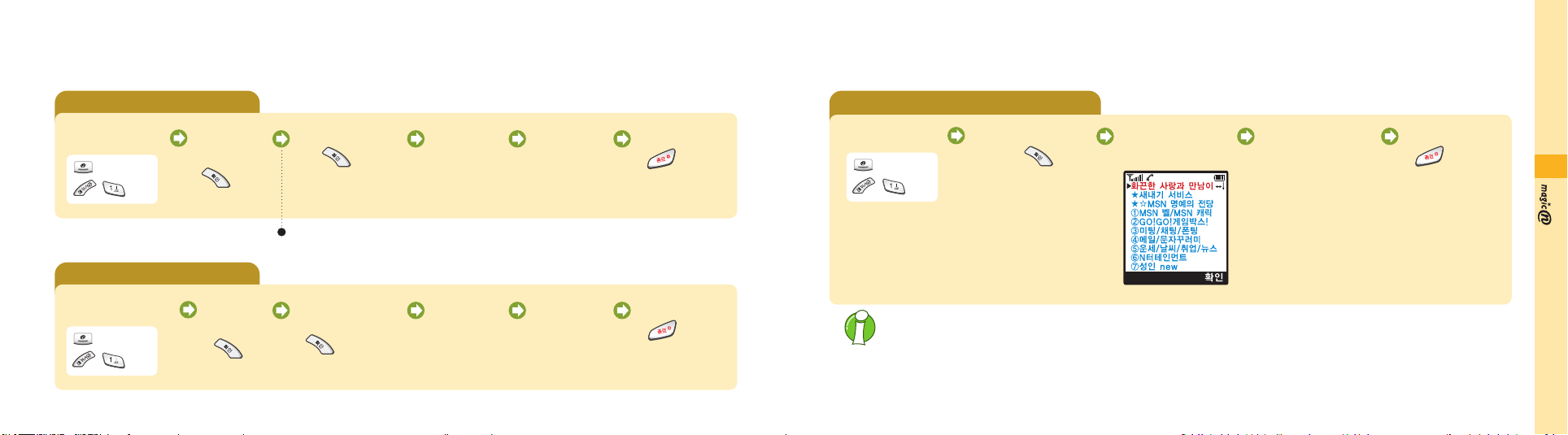
무선 인터넷 사이트 접속하기
(계속)
URL 입력하여 접속하기
magicⓝⓝ실행 ‘URL입력’
누르거나
, 누름
선택 후
누름
북마크된 사이트 접속하기
magicⓝⓝ실행 ‘북마크’
누르거나
, 누름
선택 후
누름
인터넷 주소 입력
후누름
(문자 입력‘3장 문자입력편’참조)
http://는 입력하지 않아도 됩니다. (입력 예: www.magicn.com)
접속을 원하는
사이트 선택 후
해당 사이트
접속됨
해당 사이트
접속됨
누름
(추천 사이트에서 접속하려면 : 89쪽 참조)
검색 버튼
끝내려면
이용해
사용하기
(60쪽 참조)
검색 버튼
● 인터넷 접속 시간이
표시됩니다.
(북마크 기능 : 61쪽, 88쪽 참조)
끝내려면
이용해
사용하기
(60쪽 참조)
● 인터넷 접속 시간이
표시됩니다.
누름
누름
msn 무선인터넷 사이트 접속하기
magicⓝⓝ실행 ‘msn 무선인터넷’
누르거나
, 누름
● 무선인터넷 사이트 주소
같은 이름의 사이트여도 일반 컴퓨터에서 접속하는 주소와 무선 인터넷으로 접속하는 주소는 다릅니다.
컴퓨터에서 입력하는 주소를 입력하면 해당 사이트에 접속할 수 없으므로 해당 사이트의 무선 인터넷 사이트 주소를 미리 알아두세요.
무선 인터넷 사이트 주소는 컴퓨터 관련 자료나 인터넷 관련 자료에서 쉽게 찾을 수 있습니다.
● 이 휴대폰에서 사용되는 브라우저는 그래픽을 지원하지 않고 EUC-KR, KS C5601, ASCII로 작성된 텍스트만 볼 수 있습니다.
일부 사이트는 연결되지 않거나 서비스가 안될 수도 있습니다.
선택 후 누름
msn 무선인터넷
사이트 접속됨
● 화면의 내용은 다를 수 있습니다.
검색 버튼 이용해
사용하기
(60쪽 참조)
끝내려면
누름
● 인터넷 접속 시간이
표시됩니다.
5
편
5958
